Page 1
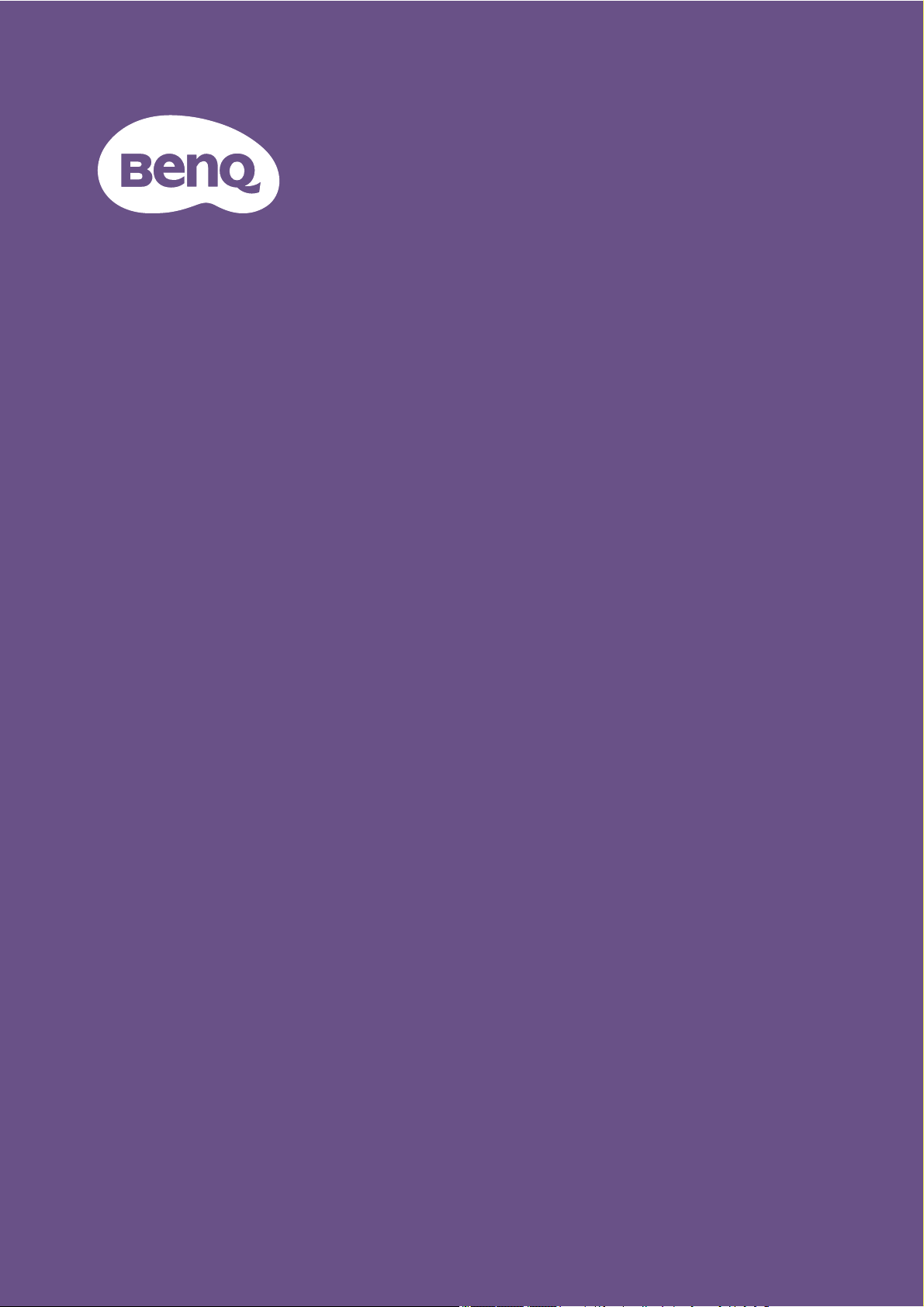
Projektor cyfrowy
Podręcznik
użytkownika
Projektor do zabudowy I LK952 / LK953ST
Wer. 1.00
Page 2
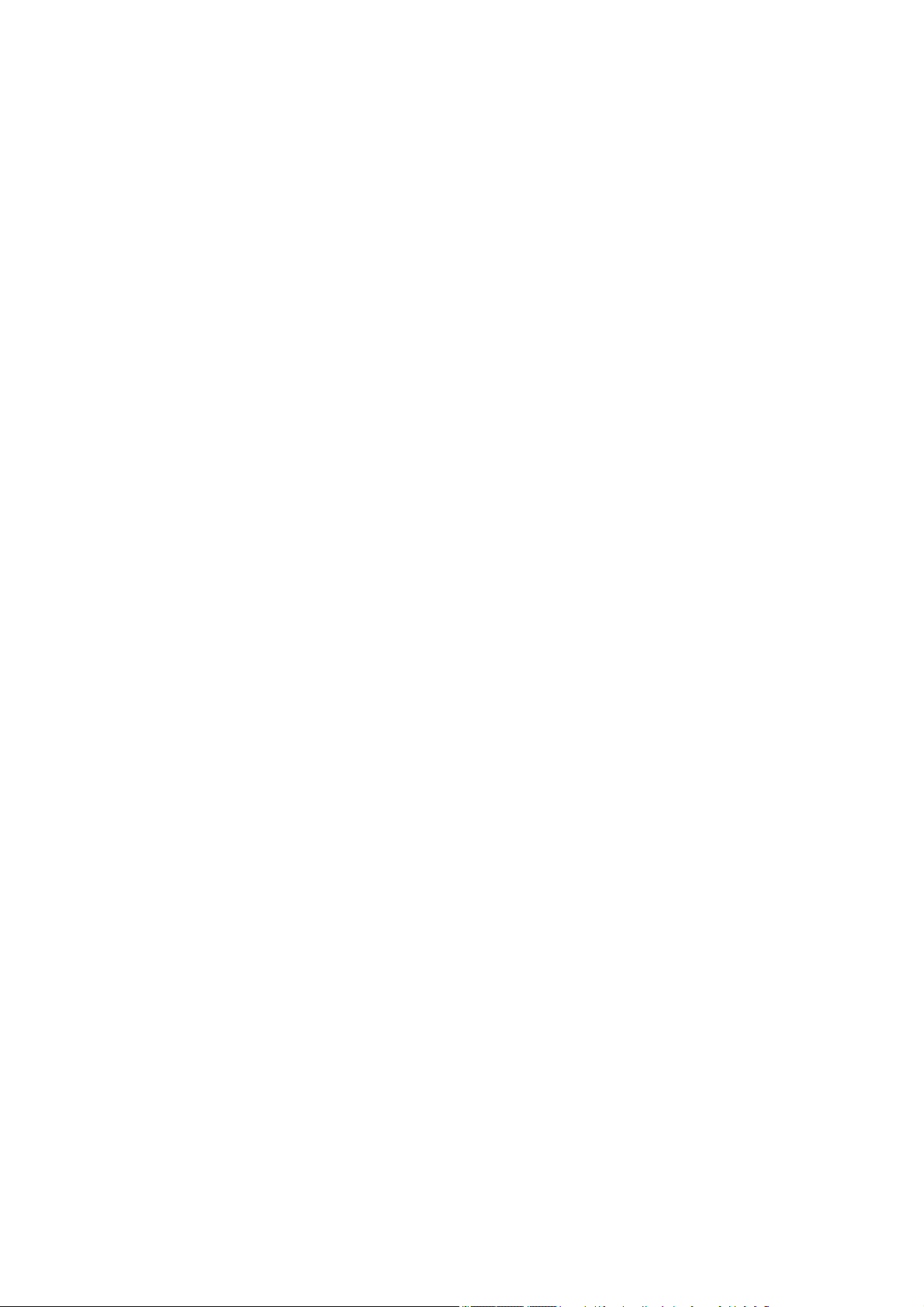
Gwarancja i informacje dotyczące prawa autorskiego
Ograniczona gwarancja
Gwarancja BenQ na ten produkt obejmuje wszelkie defekty materiałowe i konstrukcyjne
zaistniałe w normalnych warunkach użytkowania i składowania.
Podstawą zgłaszania wszelkich roszczeń gwarancyjnych jest poświadczenie daty sprzedaży.
Jeśli w okresie gwarancyjnym wykryta zostanie usterka tego produktu, jedynym
zobowiązaniem i działaniem naprawczym ze strony BenQ jest wymiana uszkodzonych części
(wliczając robociznę). Aby uzyskać świadczenia gwarancyjne, o defektach produktu
natychmiast powiadom swojego sprzedawcę.
Ważne: Powyższa gwarancja traci ważność, jeśli klient używa urządzenia niezgodnie
z pisemnymi instrukcjami BenQ, w szczególności w warunkach wilgotności poza zakresem
10% do 90%, temperaturach poza zakresem 0°C do 40°C, na wysokościach powyżej 3000 m
(w połączeniu z trybem dużej wysokości) lub w zapylonym otoczeniu. Gwarancja daje
użytkownikowi określone prawa. W zależności od kraju użytkownik może także posiadać inne
prawa.
Więcej informacji uzyskać można na stronie www.BenQ.com.
Prawa autorskie
Copyright © 2018 BenQ Corporation. Wszystkie prawa zastrzeżone. Żadna część niniejszej
publikacji nie może być reprodukowana, przekazywana, przepisywana, zapisywana w systemie
pamięci lub tłumaczona na jakikolwiek język lub język programowania, żadnymi środkami,
elektronicznymi, mechanicznymi, magnetycznymi, optycznymi, chemicznymi, manualnymi
lub innymi bez uprzedniej pisemnej zgody BenQ Corporation.
Zastrzeżenia
BenQ Corporation nie podejmuje zobowiązań prawnych i nie udziela gwarancji, wyrażonych
lub domniemanych, odnośnie zawartości niniejszego dokumentu, a w szczególności
unieważnia wszelkie gwarancje, tytuły sprzedaży, czy fakt spełniana wymagań dla określonych
zastosowań. Ponadto firma BenQ Corporation zastrzega sobie prawo do przeprowadzania
aktualizacji niniejszej publikacji i wprowadzania od czasu do czasu zmian zawartości niniejszej
publikacji, bez wymogu informowania kogokolwiek przez BenQ Corporation o takich
aktualizacjach lub zmianach.
*DLP, Digital Micromirror Device i DMD są znakami towarowymi firmy Texas Instruments.
Pozostałe prawa autorskie należą do odpowiednich firm i organizacji.
Patenty
Szczegółowe informacje na temat zakresu praw z patentu BenQ można znaleźć na stronie
http://patmarking.benq.com/.
2 Gwarancja i informacje dotyczące prawa autorskiego
Page 3
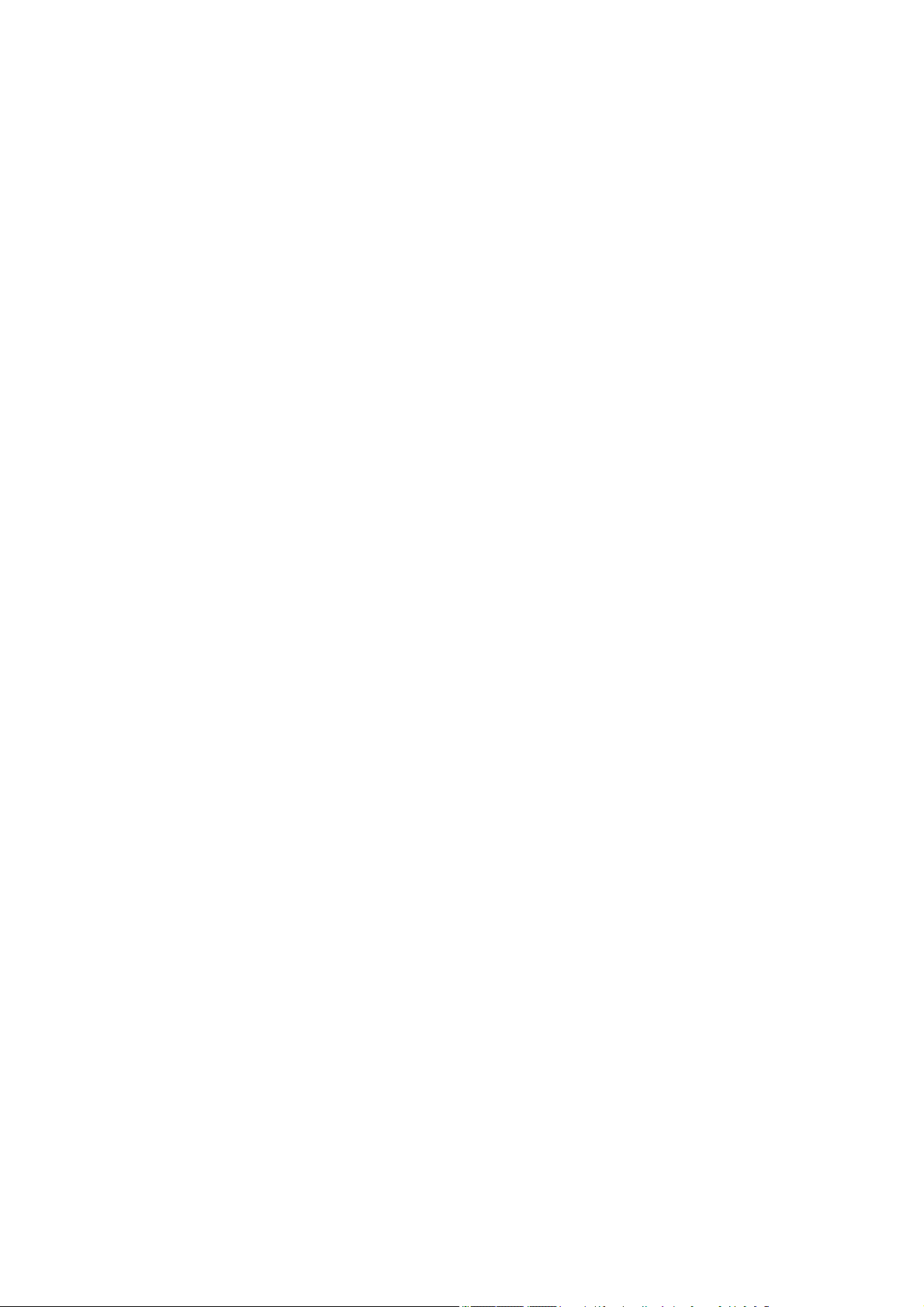
Spis treści
Gwarancja i informacje dotyczące prawa autorskiego .................................................. 2
Ważne instrukcje bezpieczeństwa ...................................................................................4
Wprowadzenie ...................................................................................................................6
Zawartość zestawu .....................................................................................................6
Zewnętrzny widok projektora ...................................................................................... 7
Panel sterowania ........................................................................................................8
Złącza kontroli .............................................................................................................9
Pilot ...........................................................................................................................10
Instalacja ..........................................................................................................................13
Wybór miejsca ..........................................................................................................13
Uwaga na temat chłodzenia ......................................................................................13
Uzyskiwanie preferowanego rozmiaru obrazu z projektora ...................................... 14
Montaż projektora ..................................................................................................... 16
Regulacja położenia projektora................................................................................. 17
Regulacja wyświetlanego obrazu.............................................................................. 18
Połączenie ........................................................................................................................19
Obsługa ............................................................................................................................21
Uruchamianie projektora ...........................................................................................21
Korzystanie z menu ..................................................................................................22
Zabezpieczanie projektora........................................................................................ 23
Przełączanie sygnałów wejściowych ........................................................................24
Wyłączanie projektora............................................................................................... 25
Obsługa menu ..................................................................................................................26
Menu OBRAZ ...........................................................................................................26
Menu WYŚWIETLACZ ............................................................................................. 31
Menu INSTALOWANIE ............................................................................................32
Menu KONFIG. SYSTEMU: PODST ..............................................................
Menu KONFIG. SYSTEMU: ZAAWANSOWANE .................................................... 34
Menu INFORMACJE ................................................................................................36
Konserwacja ....................................................................................................................37
Jak dbać o projektor ..................................................................................................37
Informacje na temat źródła światła ........................................................................... 38
Wskaźniki LED.......................................................................................................... 39
Rozwiązywanie problemów ............................................................................................ 40
.......... 34
Dane techniczne .............................................................................................................. 41
Dane techniczne projektora ......................................................................................41
Wymiary ....................................................................................................................42
Tabela częstotliwości................................................................................................ 43
Komendy RS232....................................................................................................... 48
3 Spis treści
Page 4
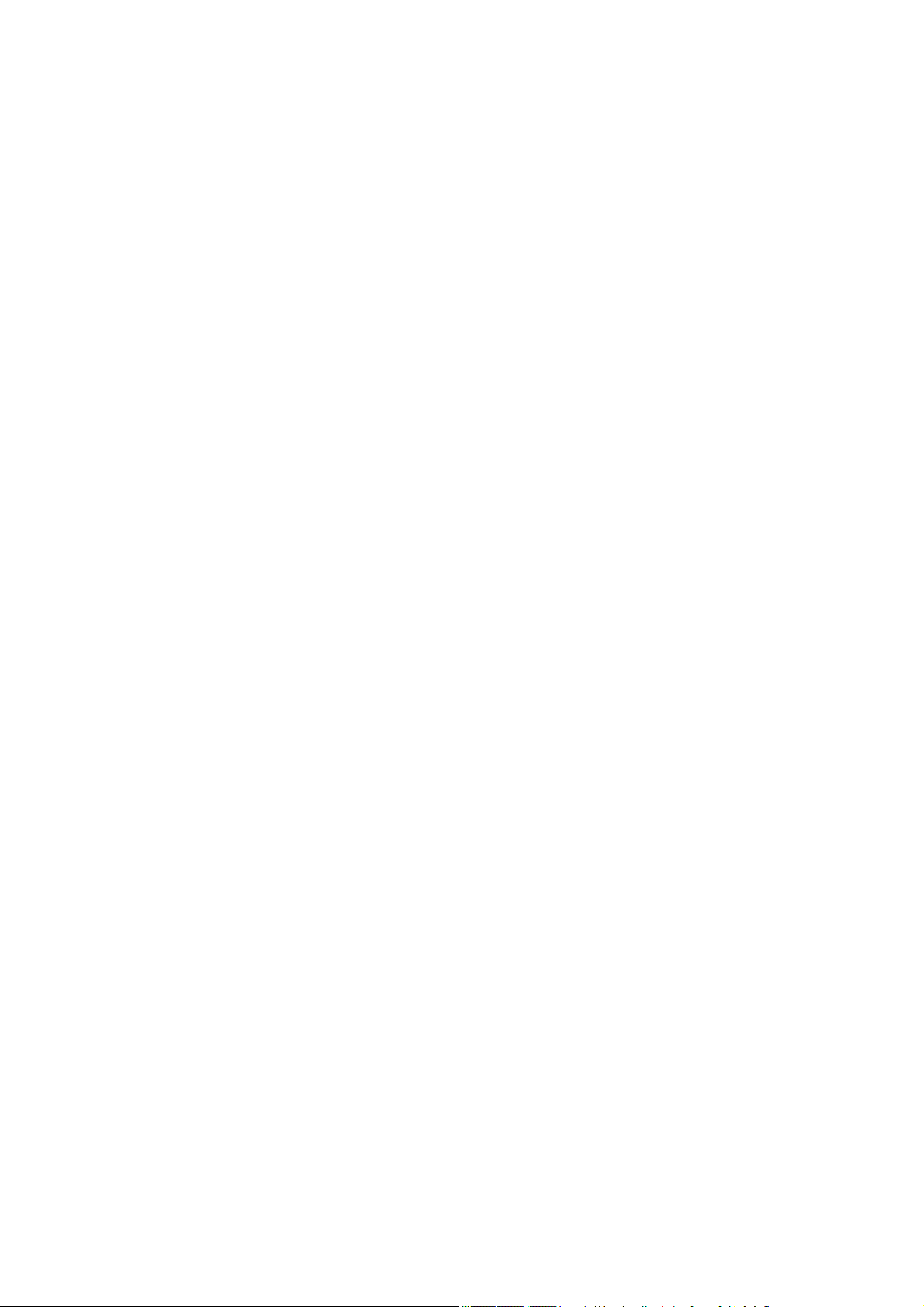
Ważne instrukcje bezpieczeństwa
Projektor został zaprojektowany i przetestowany, aby spełniał najnowsze standardy
bezpieczeństwa sprzętu elektronicznego i informatycznego. W celu zapewnienia bezpiecznego
użytkowania produktu należy przestrzegać instrukcji zawartych w niniejszym podręczniku
obsługi/instalacji i oznaczeniach samego produktu.
1. Proszę przeczytać ten podręcznik obsługi/instalacji przed rozpoczęciem korzystania
z projektora. Zachowaj podręcznik.
2. W czasie działania projektora nie patrz prosto w obiektyw. Intensywny promień światła
może uszkodzić wzrok.
3. Serwisowanie powierzaj tylko wykwalifikowanemu personelowi.
4. Zawsze otwieraj przesłonę obiektywu (jeśli urządzenie ją posiada) lub zdejmuj
nakładkę obiektywu (jeśli urządzenie ją posiada), kiedy źródło światła projektora jest
włączone.
5. Podczas działania źródło światła bardzo się rozgrzewa.
6. W niektórych krajach napięcie w sieci jest NIESTABILNE. Ten projektor przeznaczony jest
do bezpiecznego użytkowania w zakresie napięć od 100 do 240 V AC, ale może zawodzić
w przypadku wystąpienia wahań napięcia ±10 V. Na obszarach, gdzie istnieje takie
ryzyko zaleca się użycie stabilizatora napięcia, listwy przeciwprzepięciowej
lub zasilania awaryjnego UPS.
7. Nie blokuj obiektywu żadnymi przedmiotami, gdy projektor jest włączony, gdyż może
to spowodować nagrzanie, deformację lub nawet zapalenie się przedmiotów.
Aby tymczasowo wyłączyć źródło światła, użyj funkcji „wygaszenia” (pustego ekranu).
8. Nie użytkuj źródła światła po zakończeniu okresu eksploatacji.
9. Nie umieszczaj urządzenia na niestabilnym wózku, stojaku lub stole. W razie upadku
urządzenie może zostać poważnie uszkodzone.
10. Nie próbuj samodzielnie rozmontowywać tego projektora. Wewnątrz znajdują się elementy
pod niebezpiecznie wysokim napięciem, które mogą spowodować śmierć w momencie ich
dotknięcia.
W żadnym wypadku nie wolno usuwać ani zdejmować innych pokryw.
Naprawy i serwisowanie powierzaj tylko wykwalifikowanym pracownikom serwisu.
11. Nie zakrywaj otworów wentylacyjnych.
- Nie stawiaj projektora na kocu, pościeli ani innej miękkiej powierzchni.
- Nie przykrywaj urządzenia materiałem lub innymi przedmiotami.
- Nie umieszczaj w pobliżu urządzenia żadnych materiałów palnych.
Jeżeli otwory wentylacyjne są mocno pozatykane, przegrzanie urządzenia może
spowodować wybuch ognia w jego wnętrzu.
12. Nie stawiaj projektora na żadnym z boków, w pozycji pionowej. Może to spowodować jego
przewrócenie się i doprowadzić do urazów użytkownika lub uszkodzenia urządzenia.
13. Nie stawaj na projektorze ani nie kładź na nim żadnych przedmiotów.
Oprócz niebezpieczeństwa uszkodzenia projektora, takie postępowanie może prowadzić
do wypadków i obrażeń.
14. Kiedy projektor pracuje, możesz wyczuć, że z kratki wentylacyjnej wydostaje się gorące
powietrze i nieprzyjemny zapach. Jest to normalne zjawisko i nie oznacza awarii produktu.
4 Ważne instrukcje bezpieczeństwa
Page 5

15. Nie umieszczaj w pobliżu urządzenia żadnych cieczy. Rozlanie płynu na projektor może
spowodować jego uszkodzenie. Jeśli projektor ulegnie zamoczeniu, odłącz go od zasilania
i skontaktuj się z firmą BenQ w celu przeprowadzenia jego naprawy.
16. To urządzenie musi być uziemione.
17. Nie umieszczaj projektora w żadnym z poniższych środowisk:
- Słabo wentylowana lub ograniczona przestrzeń. Zapewnij co najmniej 50 cm prześwitu między ścianami
i projektorem oraz swobodny przepływ powietrza wokół niego.
- Miejsca o tendencji do mocnego nagrzewania się, takie jak wnętrze samochodu z zamkniętymi szybami.
- Miejsca, w których elementy optyczne narażone będą na działanie wysokiej wilgotności, kurzu lub dymu
papierosowego, powodujących skrócenie czasu użytkowania projektora i pociemnienie obrazu.
- Miejsca w pobliżu czujników pożarowych
- Miejsca o temperaturze otoczenia powyżej 40°C / 104°F
- Miejsca na wysokości powyżej 3 tysięcy metrów (10000 stóp).
Grupa ryzyka 2
1. Zgodnie z klasyfikacją bezpieczeństwa
fotobiologicznego źródeł światła
i systemów źródeł światła ten produkt
należy do 2. kategorii zagrożeń,
IEC 62471-5:2015.
2. Ten produkt może emitować
niebezpieczne promieniowanie optyczne.
3. Nie patrzeć we włączone źródło światła.
Może to powodować uszkodzenie
wzroku.
4. Tak jak w przypadku każdego jasnego
źródła światła, nie patrzeć bezpośrednio
w jego promień.
Źródło światła projektora wykorzystuje laser.
Przestroga dotycząca lasera
Ten produkt to produkt laserowy KLASY 1
zgodny z IEC 60825-1:2014.
PROMIENIOWANIE LASEROWE, NIE
PATRZEĆ W PROMIEŃ, PRODUKT
LASEROWY 1.
5 Ważne instrukcje bezpieczeństwa
Page 6
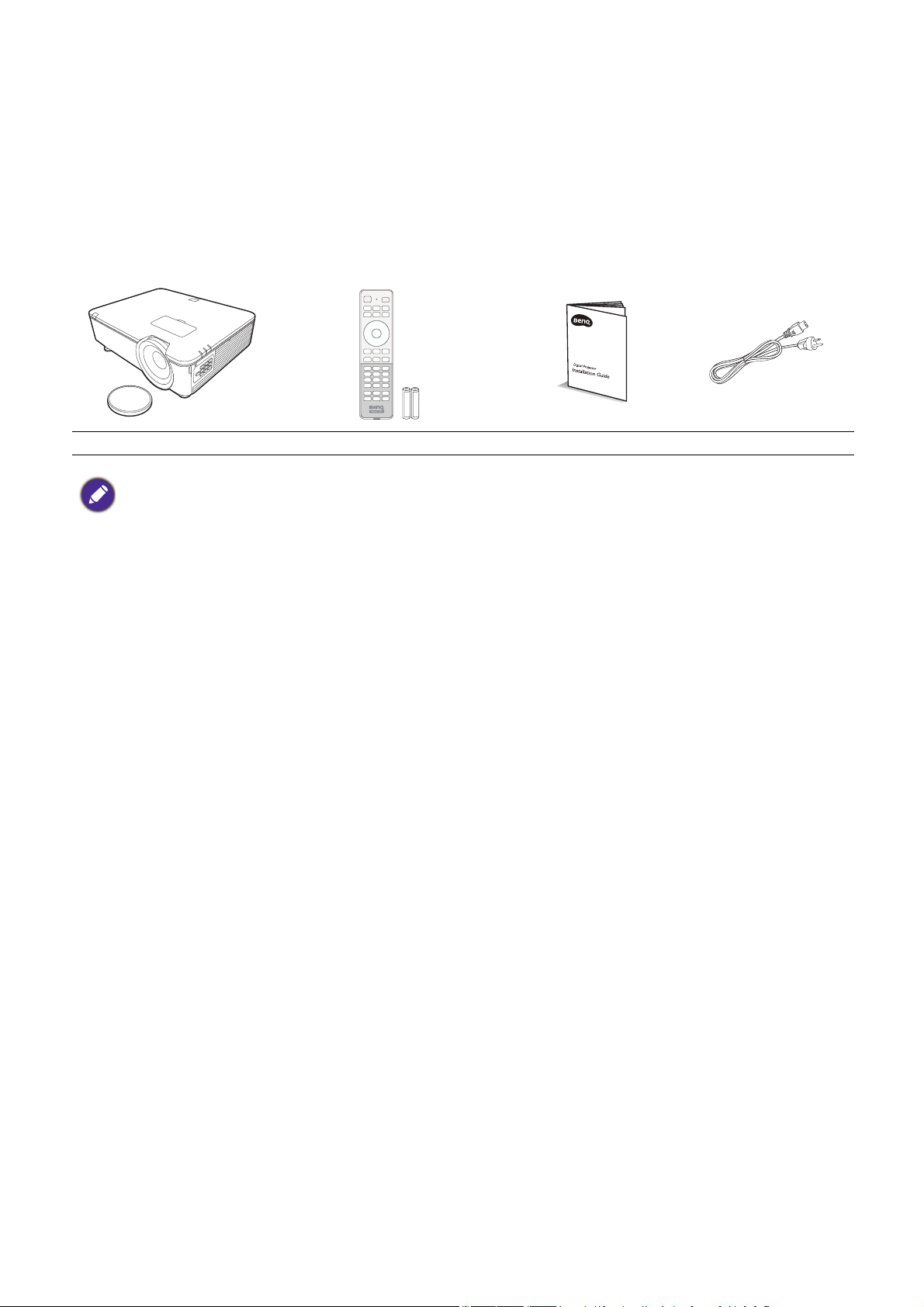
Wprowadzenie
Zawartość zestawu
Ostrożnie rozpakuj zestaw i upewnij się, czy zostały dostarczone wszystkie przedstawione
poniżej składniki. W przypadku jakichkolwiek braków skontaktuj się ze sprzedawcą.
Standardowe akcesoria
Projektor Pilot i baterie Instrukcja instalacji Przewód zasilający
Dostarczone akcesoria dostosowane są do regionu i mogą różnić się od tych, które przedstawiono na
ilustracji.
Akcesoria dodatkowe
1. Mocowanie sufitowe CMG5
2. Okulary 3D
3. InstaShow™ (WDC10)
6 Wprowadzenie
Page 7
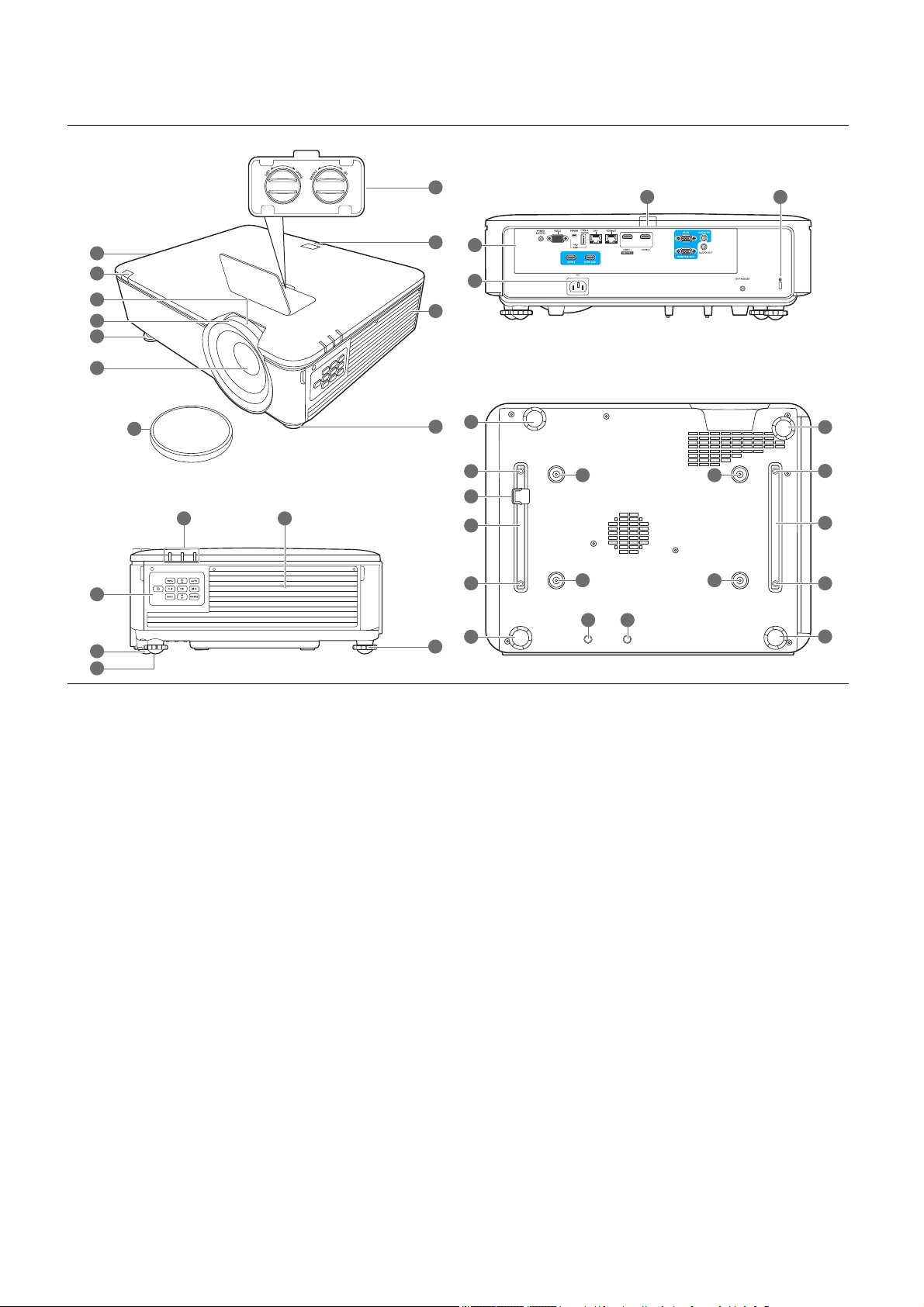
Zewnętrzny widok projektora
2
5
6
4
3
7
16
17
18
19
19
5
5
16
1616
18
19
19
5
5
2
8
3
9
15
5
5
2
11
1
5
13 14
20 20
10
12
1. Wylot gorącego powietrza
2. Czujnik podczerwieni
3. Pierścień zoom
12. Gniazdo sieciowe przewodu zasilającego
13. Kontrolka POWER (Zasilanie)/Kontrolka
TEMP (Temperatury)/Kontrolka LIGHT
(Światła)
4. Pierścień ostrości
5. Stopki regulujące
6. Obiektyw
7. Osłona obiektywu
8. Pokrętła regulacji przesuwania
obiektywu (LEWO/PRAWO,
GÓRA/DÓŁ)
(Patrz Wskaźniki LED na stronie 39.)
14. Pokrywa filtra
15. Zewnętrzny panel sterowania
(Patrz Panel sterowania na stronie 8.)
16. Otwory do montażu pod sufitem
17. Sztaba zabezpieczająca
18. Wspornik projektora
9. Wywietrznik (pobór chłodnego
powietrza)
10. Złącza sterowania (Patrz Złącza
kontroli na stronie 9.)
19. Otwory montażowe innych firm
20. Otwory InstaShow
11. Otwór zamka zabezpieczającego
przed kradzieżą Kensington
7 Wprowadzenie
Page 8
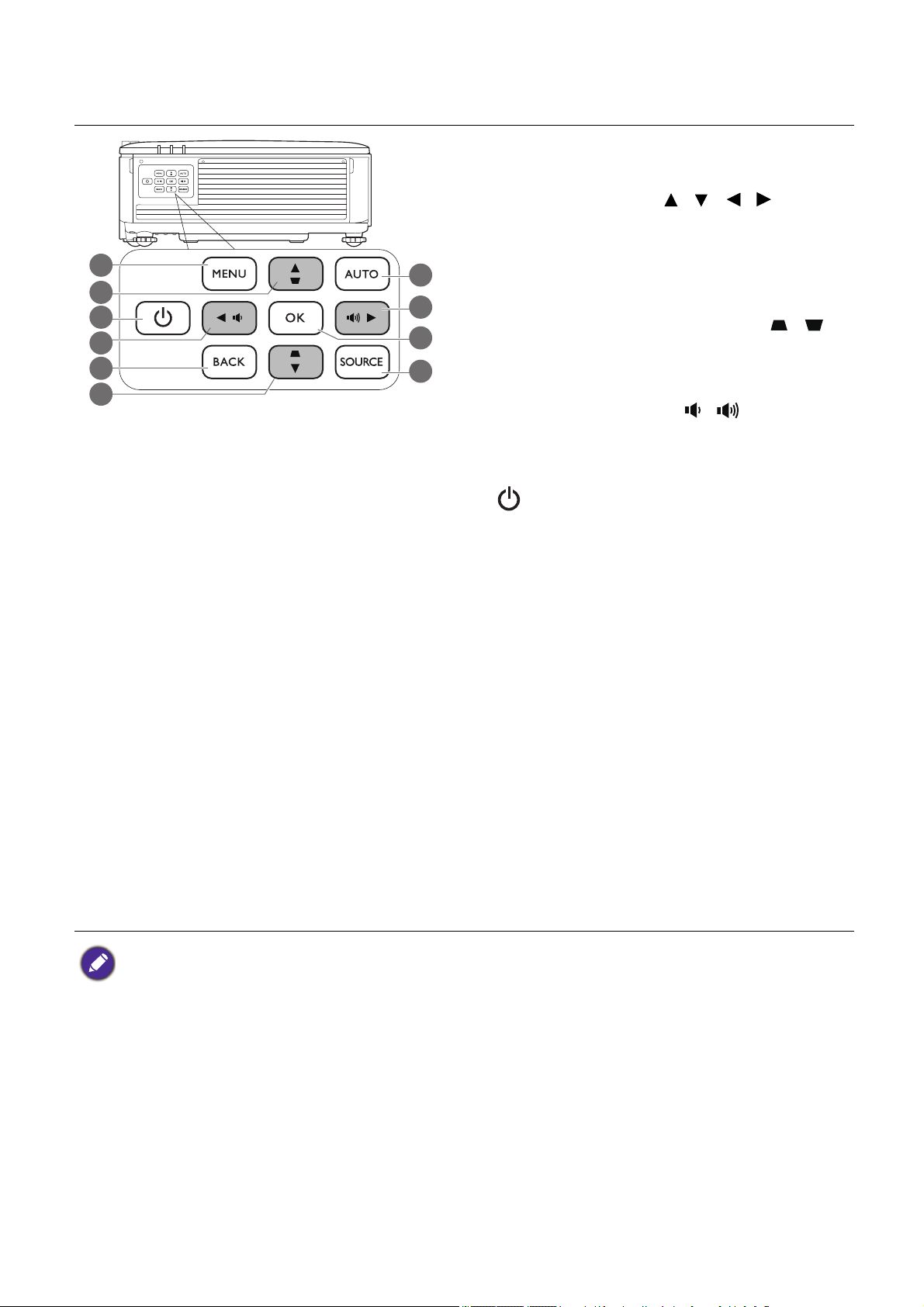
Panel sterowania
3
2
2
2
1
4
5
7
2
6
1. MENU
Włączenie menu ekranowego (OSD).
2. Przyciski strzałek ( , , , )
Kiedy menu ekranowe (OSD) jest
włączone, przyciski są używane jako
strzałki kierunku do wyboru żądanego
elementu menu i dokonania regulacji.
Przyciski korekcji trapezowej ( , )
Wyświetla ekran korekcji zniekształcenia
trapezowego.
Przyciski głośności ( , )
Zmniejszanie lub zwiększanie poziomu
głośności projektora.
3. POWER (zasilanie)
Przełączenie projektora pomiędzy trybem
gotowości a stanem włączenia.
4. BACK (WSTECZ)
Cofa się do poprzedniego menu
ekranowego, wychodzi i zapisuje
ustawienia.
5. AUTO (AUTOMATYCZNY)
Automatyczny wybór najlepszych ustawień
częstotliwości dla wyświetlanego obrazu,
gdy podłączony jest sygnał PC (analogowy
RGB).
6. OK
Zatwierdzenie wybranego elementu menu
ekranowego (OSD).
7. ŹRÓDŁO
Wyświetla pasek wyboru źródła.
Wszystkie przyciski opisane w tym dokumencie można naciskać na pilocie lub projektorze.
8 Wprowadzenie
Page 9
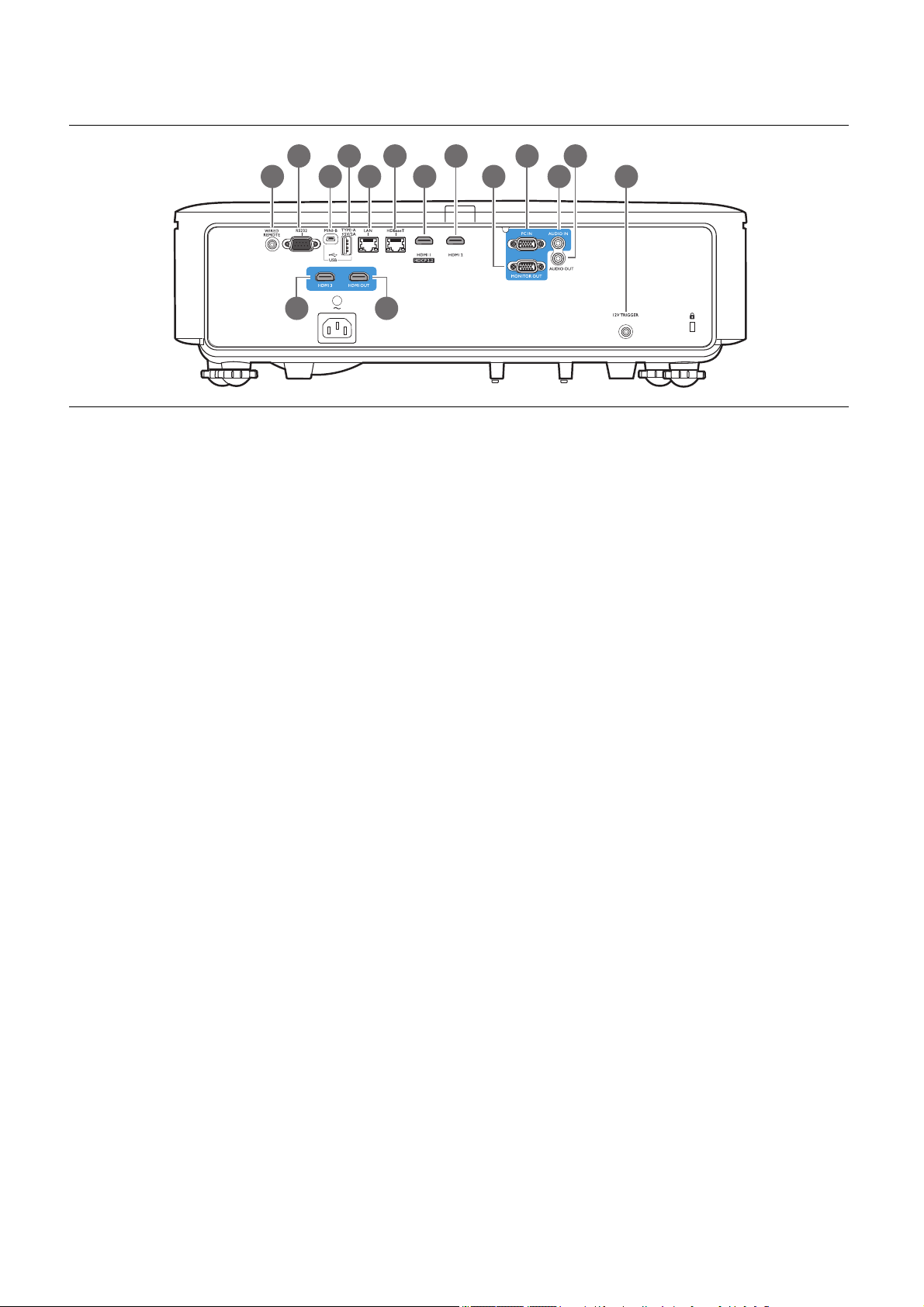
Złącza kontroli
1 3 5
2 6 1084
12
11 13
7 9
14 15
1. WIRED REMOTE (PILOT
PRZEWODOWY)
Do podłączania pilota przewodowego.
2. RS232
Standardowe 9-szpilkowe złącze D-sub do
podłączania systemu sterowania
komputerowego i konserwacji projektora.
3. USB MINI-B
Tylko do aktualizacji oprogramowania
sprzętowego.
4. USB TYP A
Obsługa zasilania 5 A/2 A.
5. LAN
Do podłączania kabla Ethernet RJ45
kategorii 5/6 do sterowania projektorem
przez sieć.
6. HDBaseT
Do podłączania kablem RJ45 kategorii 5/6
do źródła nieskompresowanego sygnału
wideo wysokiej rozdzielczości (HD).
9. MONITOR OUT (WYJŚCIE MONITORA)
Podłączanie do innych urządzeń
wyświetlających do jednoczesnego
odtwarzania. (Używane w połączeniu
ze złączem PC IN).
10. PC IN
15-szpilkowe złącze VGA do podłączania
źródła RGB lub komputera.
11. AUDIO IN (We audio)
Podłączanie do źródła dźwięku przez
kabel audio. (Używane w połączeniu
ze złączem PC IN).
12. AUDIO OUT (WYJŚCIE AUDIO)
Podłączanie do głośnika lub słuchawek.
13. 12V TRIGGER (WYZWALACZ 12 V)
Uruchamia urządzenia zewnętrzne, jak
ekran elektryczny lub sterowanie światłem,
itp.
14. HDMI 3
Podłączanie do źródła HDMI .
7. HDMI 1 (HDCP2.2)
Podłączanie do źródła HDMI (4K).
8. HDMI 2
Podłączanie do źródła HDMI .
15. HDMI OUT (WYJŚCIE HDMI)
Podłączanie do innych urządzeń
wyświetlających do jednoczesnego
odtwarzania. (Używane w połączeniu
ze złączem HDMI 3).
9 Wprowadzenie
Page 10
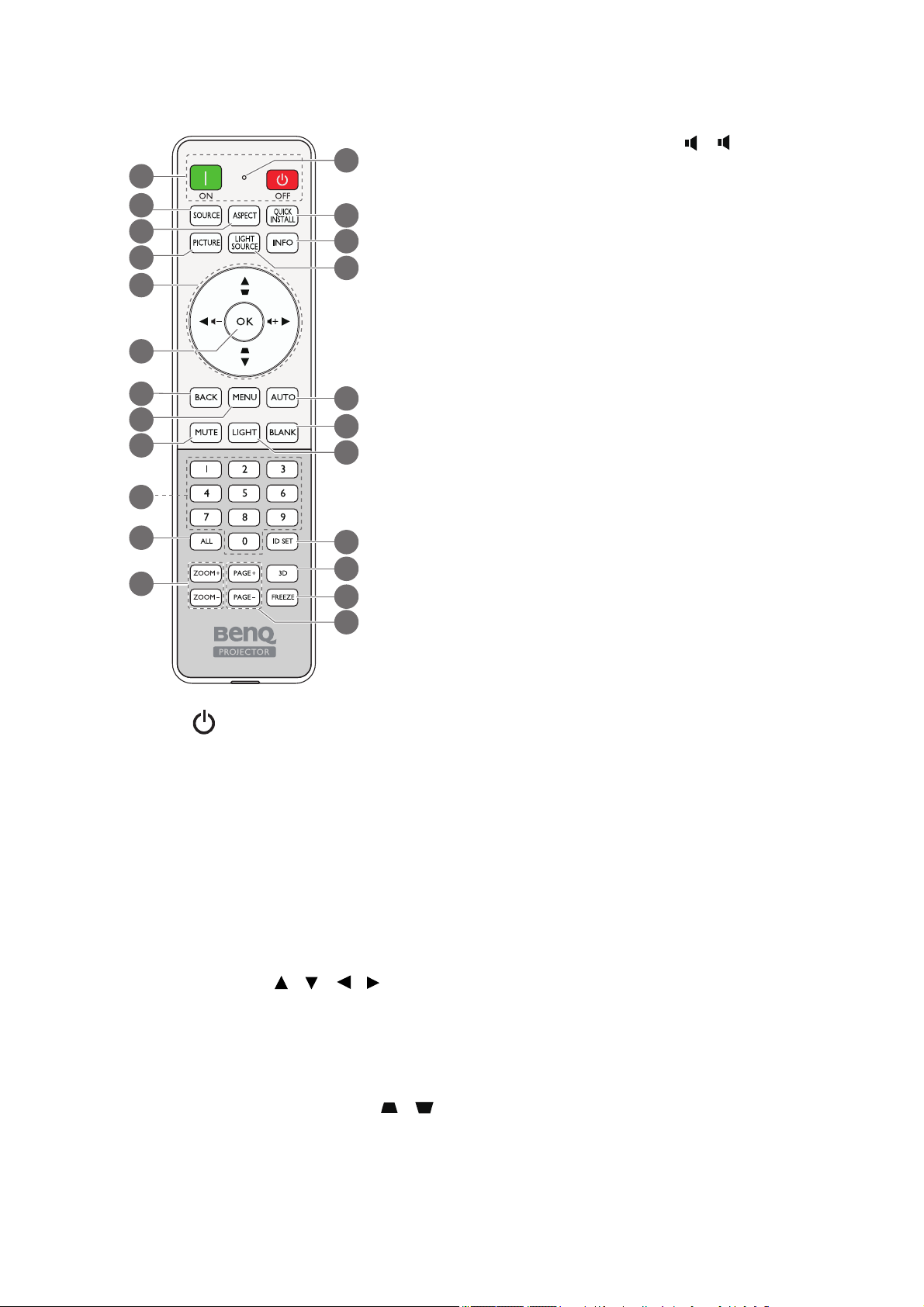
Pilot
14
15
17
18
20
21
22
16
13
19
23
2
1
5
6
3
8
4
9
12
11
7
10
Przyciski głośności ( -, +)
Zmniejszanie lub zwiększanie poziomu
głośności projektora.
6. OK
Zatwierdzenie wybranego elementu menu
ekranowego (OSD).
7. BACK (WSTECZ)
Cofa się do poprzedniego menu
ekranowego, wychodzi i zapisuje ustawienia.
8. MENU
Włączenie menu ekranowego (OSD).
9. MUTE (WYCISZ)
Włączanie i wyłączanie dźwięku projektora.
10. Przyciski numeryczne
Służą do wprowadzania numerów podczas
konfiguracji ID pilota. Przyciski
numeryczne 1, 2, 3, 4 można także
naciskać po wyświetleniu monitu
o wprowadzenie hasła.
1. ON (WŁ.)/ OFF (WYŁ.)
Przełączenie projektora pomiędzy trybem
gotowości a stanem włączenia.
2. ŹRÓDŁO
Wyświetla pasek wyboru źródła.
3. ASPECT
Wybór formatu wyświetlanego obrazu.
4. OBRAZ
Wybór dostępnego trybu konfiguracji obrazu.
5. Przyciski strzałek (, , , )
Kiedy menu ekranowe (OSD) jest
włączone, przyciski są używane jako
strzałki kierunku do wyboru żądanego
elementu menu i dokonania regulacji.
Przyciski korekcji trapezowej ( , )
Wyświetla ekran korekcji zniekształcenia
trapezowego.
10 Wprowadzenie
11. ALL (wszystko)
Naciśnij i przytrzymaj ID set (Konfiguracja
identyfikatora), aż wyświetli się wskaźnik
ustawienia ID. Naciśnij ALL (wszystko), aby
skasować aktualne ustawienie ID pilota.
Skasowanie ID powiodło się, gdy wskaźnik
ustawienia ID miga i gaśnie.
12. ZOOM+ (PRZYBLIŻENIE+)/ZOOM-
(ODDALENIE-)
Brak funkcji.
13. Wskaźnik ustawienia ID
14. QUICK INSTALL (SZYBKA INSTALACJA)
Brak funkcji.
15. INFO
Wyświetlenie informacji o projektorze.
16. LIGHT SOURCE (ŹRÓDŁO ŚWIATŁA)
Wybór odpowiedniej mocy źródła światła
projektora spośród dostępnych modeli.
17. AUTO (AUTOMATYCZNY)
Automatyczny wybór najlepszych ustawień
czasowych dla wyświetlanego obrazu.
Page 11
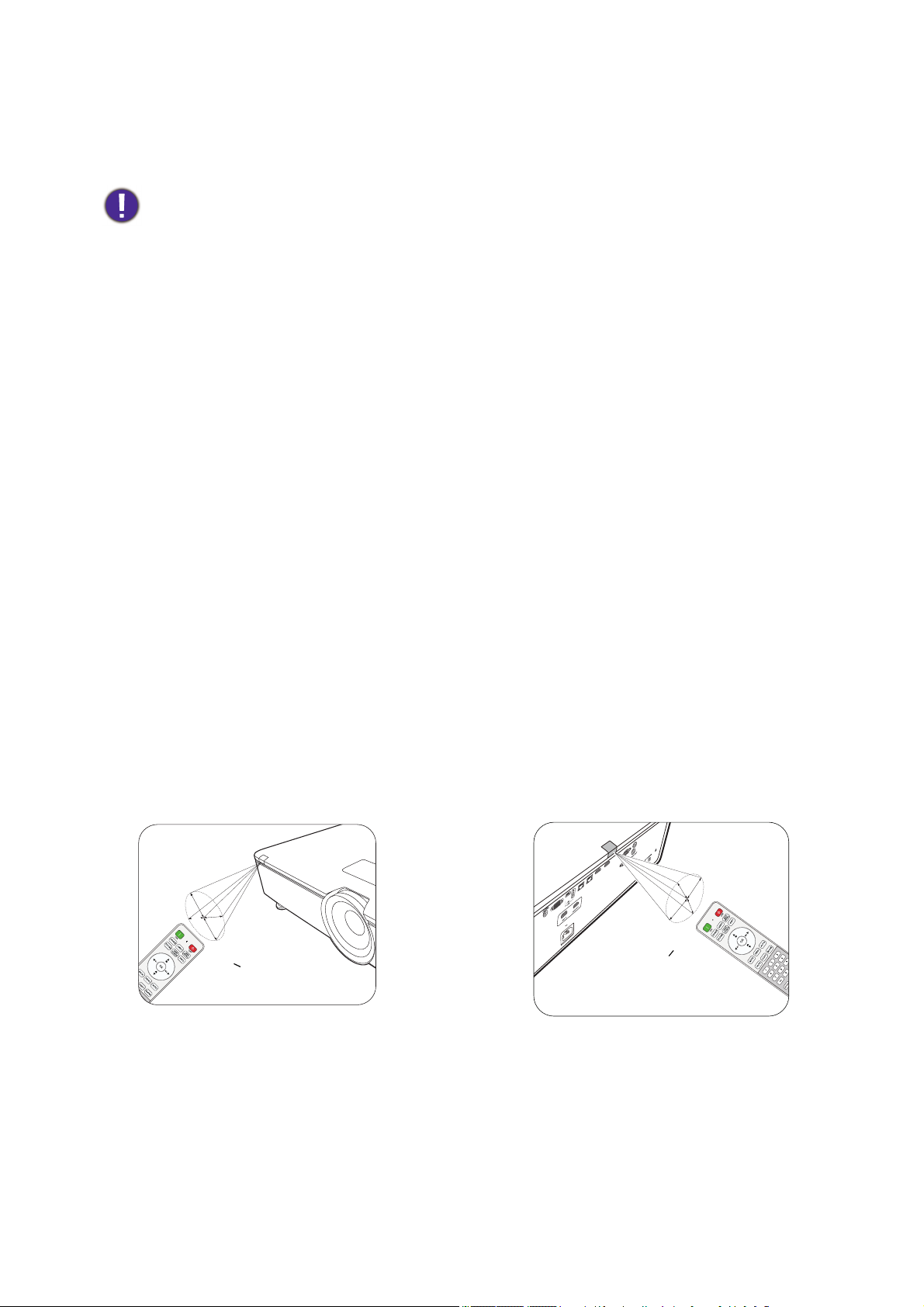
18. BLANK (PUSTY)
O
k
.
+
3
0
º
O
k
.
+
30
º
21. 3D
Pozwala na ukrycie wyświetlanego obrazu.
Nie blokuj obiektywu żadnym przedmiotem,
ponieważ może to spowodować rozgrzanie
się i deformację przedmiotu, a nawet pożar.
19. LIGHT
Włącza podświetlanie pilota na kilka
sekund. Aby podświetlenie pozostało
włączone, naciśnij dowolny inny przycisk,
gdy podświetlenie jest włączone.
Aby wyłączyć podświetlanie, ponownie
naciśnij przycisk.
20. ID set (Konfiguracja identyfikatora)
Ustawia kod dla tego pilota. Naciśnij
i przytrzymaj ID set (Konfiguracja
identyfikatora), aż wyświetli się wskaźnik
ustawienia ID. Wprowadź ID dla pilota (od
01~99). ID pilota powinien być taki sam,
jak odpowiadający mu ID projektora.
Zapisanie ID powiodło się, gdy wskaźnik
ustawienia ID miga i gaśnie.
Brak funkcji.
22. FREEZE (ZABLOKUJ)
Brak funkcji.
23. PAGE+ (STRONA+)/PAGE- (STRONA-)
Brak funkcji.
Skuteczny zasięg pilota
W celu poprawnego działania pilot musi być trzymany pod kątem nie większym niż 30 stopni
w stosunku do czujników projektora (prostopadle). Odległość pomiędzy pilotem a czujnikami
nie powinna przekraczać 8 metrów (~26 stóp).
Upewnij się, że pomiędzy pilotem a czujnikami podczerwieni projektora nie znajdują się żadne
przeszkody, które mogłyby przesłaniać promień podczerwieni.
• Obsługa projektora z przodu • Obsługa projektora z tyłu
11 Wprowadzenie
Page 12
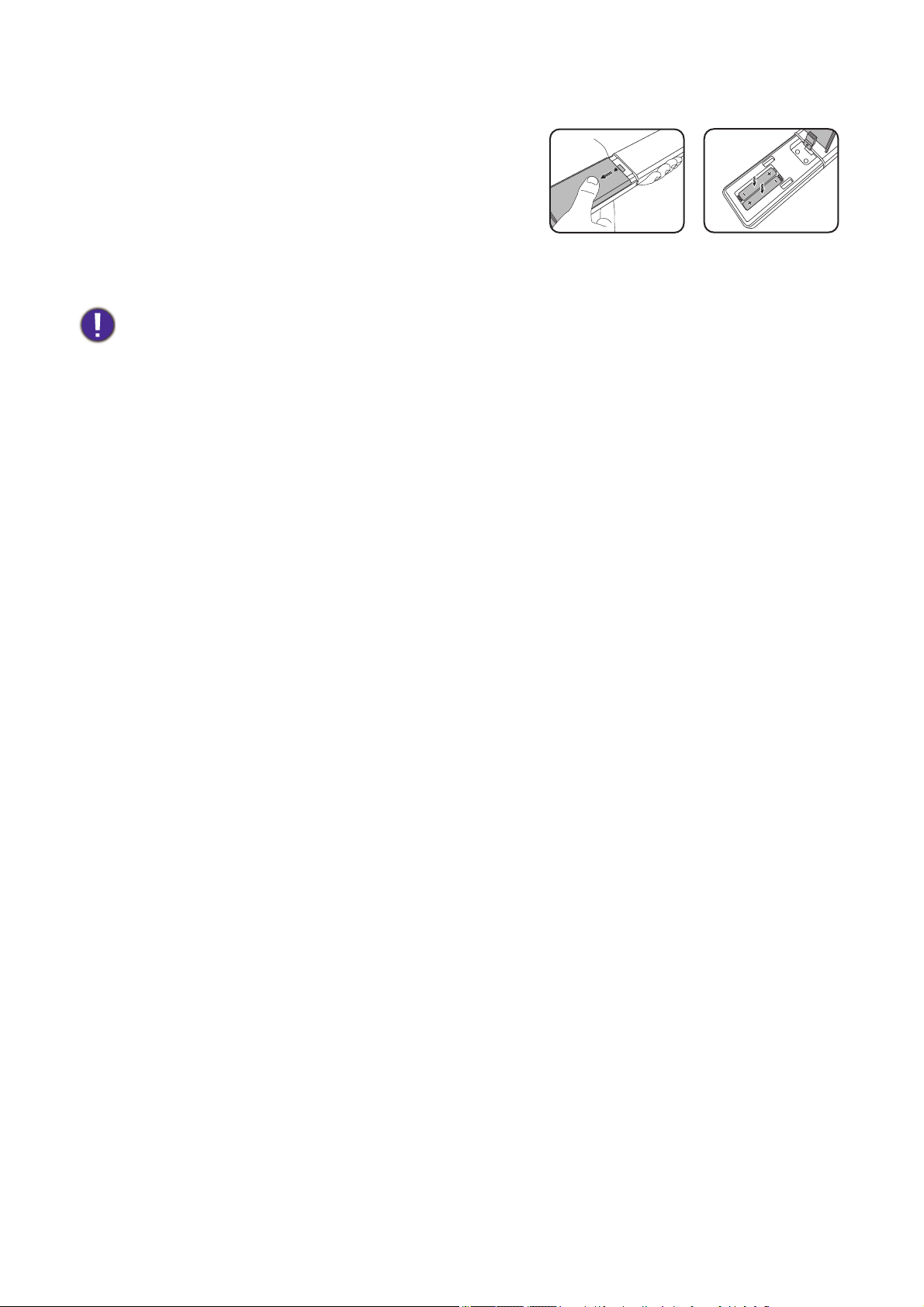
Wymiana baterii pilota
1. Naciśnij i przesuń pokrywę baterii, tak jak pokazano
na ilustracji.
2. Wyjmij stare baterie (jeśli to konieczne) i na ich
miejsce włóż dwie baterie AAA. Koniec dodatni
i koniec ujemny muszą być ustawione
w odpowiednich pozycjach, tak jak pokazano na ilustracji.
3. Przesuń pokrywę baterii tak, aby wskoczyła na miejsce.
• Unikaj pozostawiania pilota i baterii w nadmiernym cieple lub wilgotności, np. w kuchni, łazience, saunie,
nasłonecznionym pokoju lub zamkniętym samochodzie.
• Wymieniaj tylko na baterie tego samego typu lub odpowiednik zalecany przez producenta baterii.
• Pozbywaj się zużytych baterii zgodnie z zaleceniami producenta baterii i lokalnymi przepisami ochrony
środowiska.
• Nie należy wrzucać baterii do ognia. Stwarza to ryzyko wybuchu.
• Jeśli baterie są wyczerpane lub pilot nie będzie przez dłuższy czas używany, usuń baterie, aby zapobiec
wyciekowi elektrolitu do pilota.
12 Wprowadzenie
Page 13
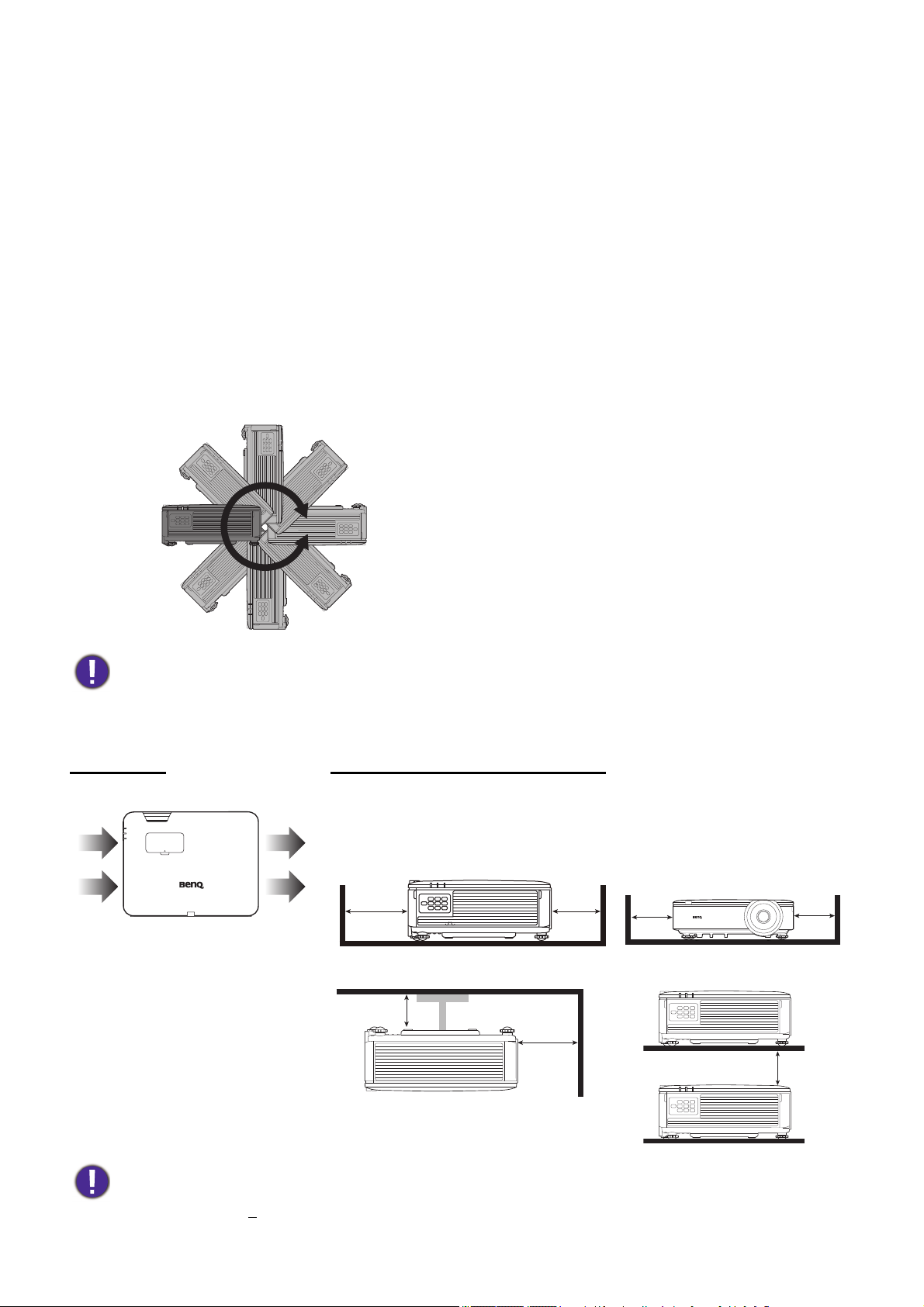
Instalacja
Wlot powietrza
Wlot powietrza
Wylot powietrza
Wylot powietrza
50 cm
nad
70 cm
nad
50 cm
nad
50 cm
nad
30 cm
nad
50 cm
nad
Minimum 100 mm
Wybór miejsca
Zanim wybierzesz miejsce, w którym ustawisz projektor, weź pod uwagę następujące czynniki:
• Wielkość i pozycja ekranu
• Lokalizacja gniazdka zasilania
• Lokalizacja i odległość między projektorem a resztą sprzętu
Projektor można zainstalować w następujące sposoby: Przód – stół, Przód – sufit, Tył – sufit,
Tył – stół. (Patrz Położenie projektora na stronie 32.)
Projektor można również zainstalować pod następującymi kątami:
Projekcja 360-stopni
Przeprowadź instalację projektora z należytą ostrożnością. Niekompletna lub błędna instalacja może
spowodować upadek projektora, prowadząc do obrażeń ciała i uszkodzenia mienia.
Uwaga na temat chłodzenia
Wentylacja Przestroga dotycząca instalacji
Aby zapewnić prawidłową wentylację projektora, koniecznie
pozostaw wolną przestrzeń wokół projektora zgodnie
z ilustracją poniżej:
• Stół • Stół
• Sufit • Półka
• Unikaj używania projektora w miejscu o słabej wentylacji lub ciasnym.
• Trwałość źródła światła może spaść w przypadku używania projektora zainstalowanego z nachyleniem
przekraczającym +
15 stopni.
13 Instalacja
Page 14
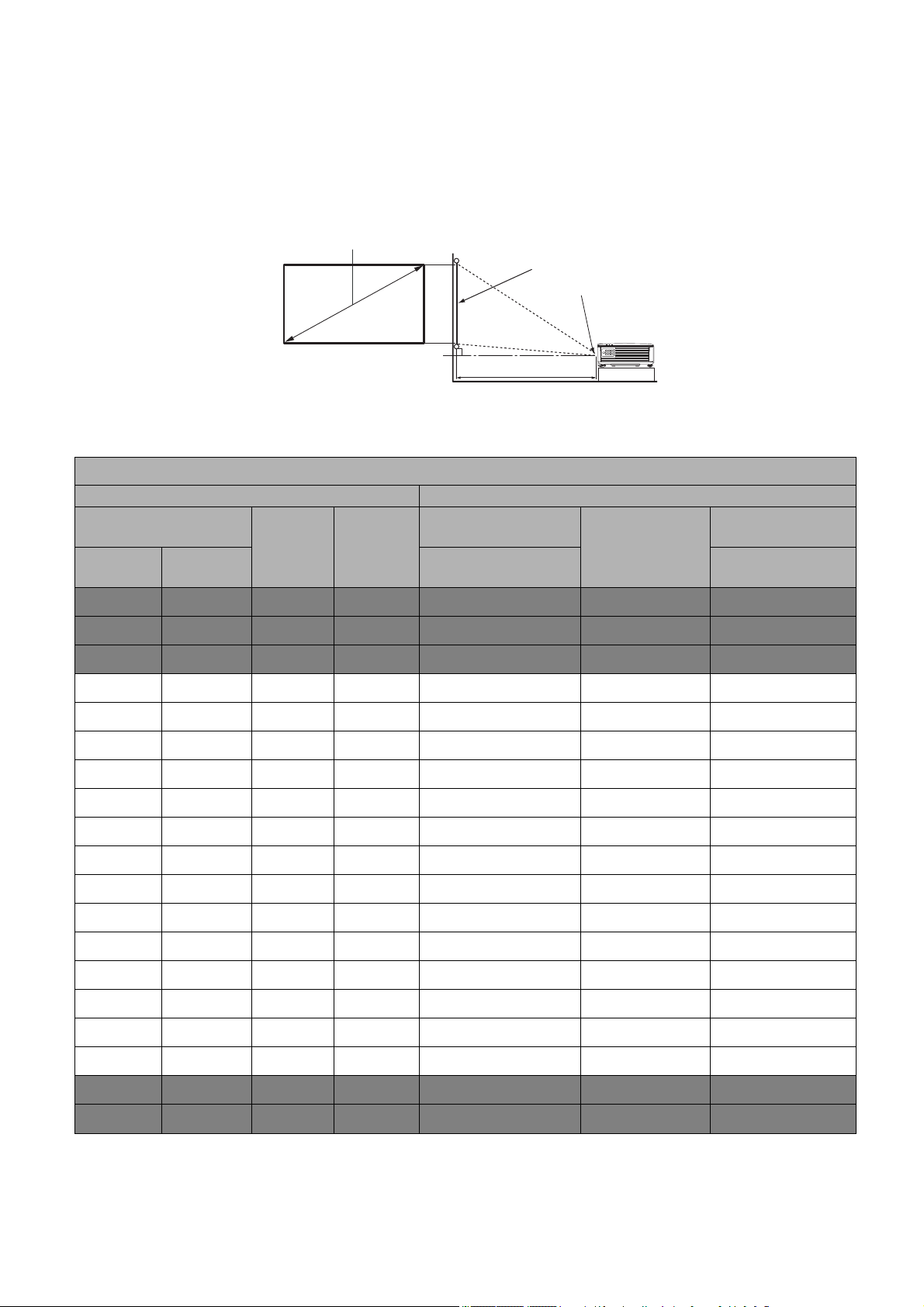
Uzyskiwanie preferowanego rozmiaru obrazu z projektora
H
Zapis
Odległość projekcyjna
Środek obiektywu
Ekran
Przekątna ekranu 16:9
Odległość od obiektywu do ekranu, ustawienia powiększenia i format wideo wpływają
na wielkość wyświetlanego obrazu.
Rozmiary projekcji
Współczynnik formatu obrazu wynosi 16:9. Współczynnik wyświetlanego obrazu także wynosi
16:9
LK952
Wymiary ekranu Odległość od ekranu (mm)
Przekątna
cale mm
30 762 664 374 903 1176 1448
Szer.
(mm)
Wys. (mm)
Minimalna długość
(maks.
powiększenie)
Średnia
Maksymalna
długość
(min.
powiększenie)
40 1016 886 498 1204 1567 1930
50 1270 11 07 623 1505 1959 2413
60 1524 1328 747 1806 2351 2896
80 2032 1771 996 2409 3135 3861
90 2286 1992 1121 2710 3527 4343
100 2540 2214 1245 3011 3918 4826
110 2794 2435 1370 3312 4310 5309
120 3048 2657 1494 3613 4702 5791
130 3302 2878 1619 3914 5094 6274
140 3556 3099 1743 4215 5486 6757
150 3810 3321 1868 4516 5878 7239
160 4064 3542 1992 4817 6269 7722
170 4318 3763 2117 5118 6661 8204
180 4572 3985 2241 5419 7053 8687
190 4826 4206 2366 5720 7445 9170
200 5080 4428 2491 6022 7837 9652
14 Instalacja
250 6350 5535 3113 7527 9796 12065
300 7620 6641 3736 9032 11755 14478
Page 15
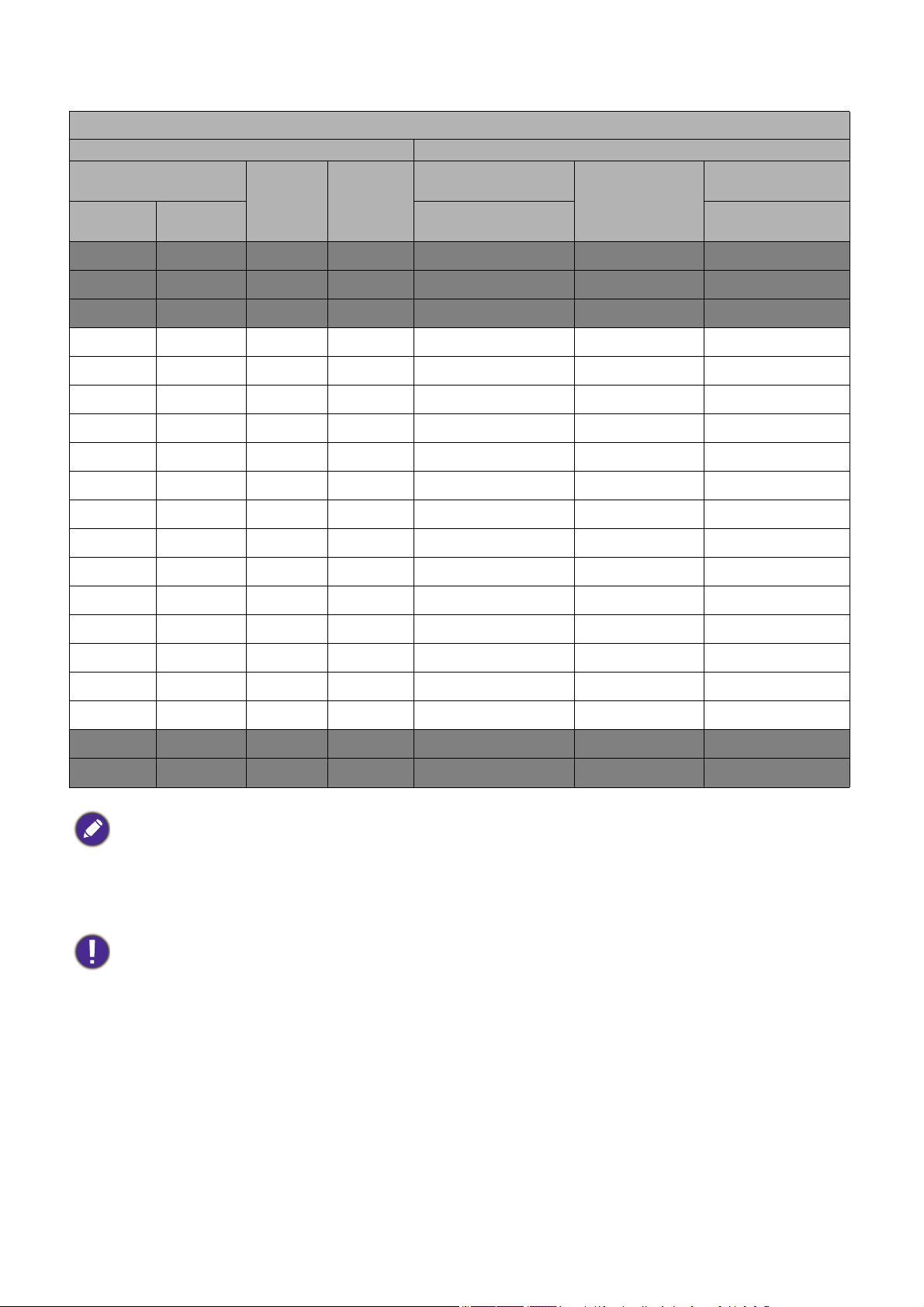
LK953ST
Wymiary ekranu Odległość od ekranu (mm)
Przekątna
cale mm
30 762 664 374 538 565 591
40 1016 886 498 717 753 788
50 1270 1107 623 897 941 985
60 1524 1328 747 1076 1129 1182
80 2032 1771 996 1435 1505 1576
90 2286 1992 1121 1614 1694 1773
100 2540 2214 1245 1793 1882 1970
110 2794 2435 1370 1972 2070 2167
120 3048 2657 1494 2152 2258 2364
130 3302 2878 1619 2331 2446 2561
140 3556 3099 1743 2510 2634 2758
Szer.
(mm)
Wys. (mm)
Minimalna długość
(maks.
powiększenie)
Średnia
Maksymalna
długość
(min.
powiększenie)
150 3810 3321 1868 2690 2823 2955
160 4064 3542 1992 2869 3011 3152
170 4318 3763 2117 3048 3199 3349
180 4572 3985 2241 3228 3387 3547
190 4826 4206 2366 3407 3575 3744
200 5080 4428 2491 3586 3763 3941
250 6350 5535 3113 4483 4704 4926
300 7620 6641 3736 5380 5645 5911
• Aby zoptymalizować jakość projekcji, sugerujemy wyświetlanie obrazu na obszarze, który nie jest
w szarym kolorze.
• Wszystkie wymiary są przybliżone i mogą się różnić w zależności od rzeczywistych wielkości.
Jeśli użytkownik planuje montaż projektora na stałe, firma BenQ zaleca sprawdzenie wielkości
wyświetlanego obrazu i odległości projekcji, aby uwzględnić charakterystykę optyczną urządzenia.
Umożliwi to określenie dokładnej pozycji instalacji, aby była najodpowiedniejsza dla danego miejsca.
• Montaż sufitowy musi być przeprowadzony przez wykwalifikowanego pracownika. Więcej informacji
można uzyskać u lokalnego sprzedawcy. Nie zaleca się własnoręcznej instalacji projektora przez
użytkownika.
• Używaj projektora wyłącznie na twardej i poziomej powierzchni. Upuszczenie projektora może prowadzić
do poważnych obrażeń ciała i uszkodzeń mienia.
• Nie używaj projektora w miejscu występowania skrajnych temperatur. Projektora można używać
w temperaturze od 0 stopni Celsjusza (32 stopni Fahrenheita) do 40 stopni Celsjusza (104 stopni
Fahrenheita).
• Narażenie projektora na działanie wilgoci, pyłu lub dymu spowoduje uszkodzenie ekranu.
• Nie zasłaniaj otworów wentylacyjnych projektora. Prawidłowa wentylacja jest konieczna w celu
odprowadzania ciepła. Zasłonięcie otworów wentylacyjnych spowoduje uszkodzenie projektora.
15 Instalacja
Page 16

Montaż projektora
W razie konieczności instalacji projektora, zaleca się prawidłowe i bezpieczne zamocowanie
z użyciem odpowiednio dopasowanego zestawu do montażu projektora BenQ.
W przypadku użycia zestawu do montażu projektora innej marki, istnieje ryzyko, że projektor
spadnie z powodu błędnego zamocowania śrubami nieodpowiedniej średnicy lub długości.
Przed zamontowaniem projektora
• Zakup zestaw do montażu projektora BenQ dostępny w miejscu zakupu projektora BenQ.
• BenQ zaleca także zakup osobnego przewodu zabezpieczającego i zamocowanie go do
listwy zabezpieczającej na projektorze i do podstawy wspornika mocującego. Będzie on pełnił
rolę dodatkowego zamocowania projektora, na wypadek gdyby wspornik mocujący poluzował
się.
• Poproś sprzedawcę o przeprowadzenie instalacji projektora. Własnoręczna instalacja
projektora może prowadzić do jego upadku i obrażeń ciała.
• Podejmij odpowiednie środki ostrożności, aby zapobiec upadkowi projektora, np. podczas
trzęsienia ziemi.
• Gwarancja nie obejmuje uszkodzeń produktu spowodowanych przez zamontowanie
projektora z użyciem zestawu do montażu projektora marki innej niż BenQ.
• Uwzględnij temperaturę otoczenia w miejscu instalacji projektora pod sufitem. Jeśli używany
jest grzejnik, temperatura pod sufitem może być wyższa od oczekiwanej.
• Przeczytaj instrukcję obsługi zestawu montażowego i poznaj prawidłowy zakres momentu
obrotowego. Dokręcenie z momentem obrotowym przekraczającym zalecany zakres może
spowodować uszkodzenie projektora i jego upadek.
• Dopilnuj, aby gniazdo zasilania znajdowało się na dostępnej wysokości, aby można było łatwo
odłączyć projektor od zasilania.
16 Instalacja
Page 17

Regulacja położenia projektora
Projekcja naprzód
ze stołu
Projekcja naprzód
spod sufitu
Przesunięcie w pionie
Przesunięcie w pionie
Przesunięcie
w pionie
Wysokość
wyświetlanego
obrazu
Maks. 0,6 V
Maks. 0,6 V
Maks. 0,6 V
Maks. 0,6 V
1 V
1 V
Efektywna pozycja projekcji
Maks.
0,23 H
Maks.
0,23 H
Wysokość
wyświetlanego
obrazu
Szerokość wyświetlanego obrazu
1 H
Przesunięcie
w lewo
Przesunięcie
w prawo
Pion: Wysokość wyświetlanego obrazu
H: Szerokość wyświetlanego obrazu
Przesuwanie obiektywu projekcyjnego
Sterowanie przesunięciem obiektywu zapewnia elastyczność w zakresie instalacji projektora.
Pozwala to na zainstalowanie projektora poza środkiem ekranu.
Przesunięcie obiektywu przedstawiane jest jako wartość procentowa wysokości lub szerokości
wyświetlanego obrazu. Można obracać pokrętłami na projektorze w celu przesuwania
obiektywu projekcyjnego w dowolnym kierunku w dopuszczalnym zakresie, w zależności od
wymaganej pozycji obrazu.
• Ustawienie przesunięcia obiektywu nie spowoduje obniżenia jakości obrazu.
• Przestań obracać pokrętłem regulacji, gdy usłyszysz kliknięcie oznaczające skrajne położenie pokrętła.
Przekręcenie pokrętła może spowodować jego uszkodzenie.
17 Instalacja
Page 18

Regulacja wyświetlanego obrazu
Naciśnij . Naciśnij .
Regulacja kąta projekcji
Jeśli projektor nie jest ustawiony na płaskiej
powierzchni lub ekran i projektor nie są do
siebie ustawione pod kątem prostym,
wyświetlany obraz staje się trapezoidalny.
Można kręcić stopkami regulatora w celu
precyzyjnego wyregulowania kąta poziomego.
Aby schować stopki regulatora, kręć
w przeciwnym kierunku.
Nie patrz w obiektyw, jeśli źródło światła jest włączone. Silne źródło światła może spowodować
uszkodzenie oczu.
Precyzyjna regulacja wielkości i wyrazistości obrazu
1. Użyj pierścienia powiększenia, aby wyregulować
wielkość wyświetlanego obrazu.
2. Ustaw ostrość obrazu za pomocą
pierścienia ostrości.
Korekcja zniekształceń trapezowych
Funkcja ta nie jest dostępna, jeśli nie ma sygnału wejściowego. Jeśli chcesz użyć tej funkcji, gdy nie ma
sygnału wejściowego, najpierw włącz Wzorzec testowy.
Korekcja trapezowa odnosi się do sytuacji, gdy projektowany obraz ulega zniekształceniu
trapezowemu wskutek ustawienia projektora pod kątem.
Aby temu zaradzić, musisz wykonać korekcję manualną poprzez wykonanie poniższych kroków.
1. Wykonaj jeden z poniższych kroków, aby wyświetlić stronę
korekty trapezu.
• Naciśnij / na projektorze lub pilocie.
• Przejdź do INSTALOWANIE > Korekcja trapezowa
i naciśnij OK.
2. Następnie zostanie wyświetlony ekran korekcji Korekcja trapezowa. Naciśnij przycisk ,
aby skorygować zniekształcenia trapezowe w górnej części obrazu. Naciśnij przycisk ,
aby skorygować zniekształcenia trapezowe w dolnej części obrazu.
3. Kiedy zostanie wyświetlony ekran korekcji Korekcja trapezowa, możesz również
wprowadzić następujące ustawienia:
• Naciśnij OK, aby zresetować wartości korekcji zniekształcenia trapezowego.
18 Instalacja
Page 19

Połączenie
553 4
7
2 1 1
1 6
6
6
Komputer przenośny lub stacjonarny
Urządzenie A/V
Kabel HDMI
Przewód RS232
Kabel RJ-45
Przełącznik
macierzowy
HDBaseT
Przewód VGA
Przewód audio
Zasilany ekran,
itp.
1
23456
7
Monitor
Przed wykonaniem połączeń uważnie przeczytaj instrukcję obsługi podłączanego urządzenia
zewnętrznego. Podłączając źródło sygnału do projektora pamiętaj, aby:
1. Wyłączyć wszystkie urządzenia zanim zaczniesz je podłączać.
2. Upewnić się, że zostały użyte prawidłowe przewody sygnałowe dla danego źródła.
3. Dobrze podłączyć kable.
19 Połączenie
Page 20

• W przedstawionych powyżej połączeniach użyto przewodów, z których niektóre mogą nie być dołączone
do zestawu projektora (patrz Zawartość zestawu na stronie 6). Są one ogólnie dostępne w sklepach
z elektroniką.
• Rysunki połączeń mają wyłącznie charakter pomocniczy.
• Przed podłączeniem kabla do projektora lub urządzenia podłączonego do projektora, dotknij dowolnego
metalowego przedmiotu w pobliżu, aby rozładować ładunek elektrostatyczny ze swojego ciała.
• Nie używaj niepotrzebnie długich kabli do podłączania projektora lub urządzeń do projektora. Użycie
niepotrzebnie długiego kabla sprawia, że kabel działa jak antena, zwiększając narażenie kabla na wpływ
zakłóceń.
• Podłączając kable, podłączaj najpierw uziemienie, a następnie wkładaj złącze podłączanego urządzenia.
• Wiele laptopów nie włącza zewnętrznych portów wideo po podłączeniu do projektora. Zazwyczaj
zewnętrzny ekran można włączyć i wyłączyć kombinacją klawiszy, taką jak FN + przycisk funkcyjny
z symbolem monitora. Naciśnij klawisz FN i odpowiednio zaznaczony klawisz funkcyjny. Zapoznaj się
z dokumentacją laptopa, aby poznać kombinację klawiszy.
• Jeśli wybrany obraz wideo nie jest wyświetlany po włączeniu projektora, a zostało wybrane prawidłowe
źródło wideo, upewnij się, czy urządzenie wideo jest włączone i działa prawidłowo. Upewnij się także,
że przewody sygnałowe są prawidłowo podłączone.
Należy podłączyć projektor do źródła wideo z użyciem jednej z metod podłączenia, z których
jednak każda oferuje obraz innej jakości.
HDMI 1 (HDCP2.2)/
HDMI 2/HDMI 3
PC IN
Złącze Jakość obrazu
Najlepsza
Normalna
20 Połączenie
Page 21

Obsługa
Uruchamianie projektora
1. Podłącz przewód zasilający. Włącz gniazdko ścienne
(jeśli ma włącznik). Po podłączeniu zasilania
kontrolka zasilania na projektorze świeci
na pomarańczowo.
2. Aby uruchomić projektor, naciśnij na projektorze
albo na pilocie. Kontrolka zasilania miga
na zielono, a następnie świeci światłem stałym,
gdy projektor jest włączony.
Procedura uruchamiania trwa około 30 sekund.
Na późniejszym etapie uruchamiania jest wyświetlane logo startowe.
(W razie konieczności) Obróć pierścień ostrości, aby wyregulować ostrość obrazu.
3. Jeżeli projektor został włączony po raz pierwszy, kreator konfiguracji pomoże
w odpowiednim skonfigurowaniu projektora. Jeżeli procedura ta została już
przeprowadzona, można ją pominąć i przejść do kolejnego kroku.
• Używaj przycisków strzałek ( ///) na projektorze lub pilocie, aby przechodzić
pomiędzy poszczególnymi elementami menu.
• Potwierdź wybrany element przyciskiem OK .
Krok 1:
Wybierz Położenie projektora.
Aby uzyskać więcej informacji o pozycjach
projektora, patrz Wybór miejsca.
Krok 2:
Określ Język menu OSD.
Krok 3:
Wybierz Auto źródło.
Wybierz Wł., jeśli chcesz, aby po włączeniu
projektor zawsze automatycznie wyszukiwał
dostępne sygnały.
Konfiguracja wstępna została zakończona.
21 Obsługa
Page 22

4. Po wyświetleniu prośby o wprowadzenie hasła, przy pomocy strzałek wprowadź
OBRAZ
Tryb obrazu
Zarządz. trybem użytk.
Kontrast
Odcień
Ostrość
Zaawans.
Resetuj bież. try b obrazu
Kino
50
50
Zakończ
PC
Kolor
Jasność
2
3
4
1
5
6
50
50
5
1
4
2
5
3
6
sześciocyfrowe hasło. Patrz Korzystanie z funkcji hasła na stronie 23.
5. Włącz wszystkie podłączone urządzenia.
6. Projektor rozpocznie wyszukiwanie sygnałów wejściowych. Pojawi się aktualnie wyszukany
sygnał wejściowy. Jeśli projektor nie wykrywa prawidłowego sygnału, wyświetlany będzie
komunikat „Brak sygnału” do momentu wykrycia odpowiedniego źródła sygnału.
Można także nacisnąć ŹRÓDŁO w celu wybrania żądanego sygnału wejściowego.
Patrz Przełączanie sygnałów wejściowych na stronie 24.
• Z urządzeniem używaj tylko oryginalnych akcesoriów (np. przewodu zasilania), aby uniknąć
potencjalnych zagrożeń, takich jak porażenie prądem i pożar.
• Ilustracje kreatora konfiguracji przedstawione poniżej mają charakter poglądowy i mogą różnić się od
faktycznego wyglądu poszczególnych ekranów.
• Jeśli częstotliwość/rozdzielczość sygnału wejściowego przekracza zakres pracy projektora, na ekranie
tła wyświetlony zostanie komunikat „Poza zakresem” . Zmień sygnał wejściowy na sygnał kompatybilny
z rozdzielczością projektora lub ustaw sygnał wejściowy na niższe ustawienie. Patrz Tabela
częstotliwości na stronie 43.
• Jeśli sygnał nie zostanie wykryty przez 3 minuty, projektor automatycznie przechodzi w tryb
oszczędzania energii.
Korzystanie z menu
Projektor zaopatrzony jest w menu ekranowe (OSD) pozwalające na wybór ustawień
i regulację.
Ilustracje interfejsu ekranowego przedstawione poniżej mają charakter referencyjny i mogą różnić się od
faktycznego wyglądu poszczególnych ekranów.
Poniżej przedstawiono opis menu.
Ikona menu
głównego
Aktualny sygnał
wejściowy
Menu główne Stan
Naciśnij BACK
Menu
podrzędne
(WSTECZ), aby
powrócić do
poprzedniej strony
albo wyjść z menu.
Aby wyświetlić menu ekranowe, naciśnij MENU na projektorze lub pilocie.
• Używaj przycisków strzałek ( / / / ) na projektorze lub pilocie, aby przechodzić pomiędzy
poszczególnymi elementami menu.
• Naciśnij OK na projektorze lub pilocie, aby potwierdzić wybór.
22 Obsługa
Page 23

Zabezpieczanie projektora
Wprowadź nowe hasło
Wstecz
Błąd hasła
Spróbuj ponownie.
Wpisz kod odtworzenia i skontaktuj
się z centrum obsługi klienta
firmy ViewSonic.
Kod odtworzenia:
255 255 255 255
Przywołaj hasło
Zakończ
Korzystanie z przewodu zabezpieczającego
Projektor należy zamontować w bezpiecznym miejscu pozwalającym na zabezpieczenie przed
kradzieżą. Jeśli nie jest to możliwe, można zakupić blokadę, taką jak blokada Kensington,
w celu zabezpieczenia projektora. Z tyłu projektora znajduje się połączenie blokady
Kensington. Patrz punkt 11 na na stronie 7.
Przewód zabezpieczający Kensington zwykle składa się z kłódki i kluczy. Szczegółowe
informacje dotyczące użytkowania można znaleźć w dołączonej do niego dokumentacji.
Korzystanie z funkcji hasła
Ustawianie hasła
1. Przejdź do KONFIG. SYSTEMU: ZAAWANSOWANE > Hasło. Naciśnij przycisk OK.
Zostanie wyświetlony ekran Ustawienia zabezpieczeń.
2. Wyróżnij Zmień hasło i naciśnij OK.
3. Cztery przyciski strzałek ( , , , ) odpowiadają
4 cyfrom (1, 2, 3, 4). Za pomocą przycisków strzałek
wprowadź sześć cyfr wybranego hasła.
4. Potwierdź nowe hasło, wprowadzając je ponownie.
Po ustawieniu hasła menu ekranowe powróci
do ekranu Ustawienia zabezpieczeń.
5. Aby uruchomić funkcję Blokada włączania, naciśnij
przycisk / w celu wybrania Blokada włączania,
a następnie naciśnij przycisk / w celu wybrania Wł.. Wprowadź hasło ponownie.
• Podczas wprowadzania hasła zamiast cyfr na ekranie wyświetlane są gwiazdki. Zapisz wybrane hasło
przed lub bezpośrednio po jego wprowadzeniu, aby można było je odnaleźć w przypadku zapomnienia.
• Po ustaleniu hasła i włączaniu blokady zasilania projektora nie można będzie używać, jeśli prawidłowe
hasło nie zostanie wprowadzone przy każdym uruchomieniu urządzenia.
W przypadku zapomnienia hasła
W przypadku wprowadzenia nieprawidłowego hasła
wyświetlony zostanie komunikat o błędzie hasła
widoczny po prawej stronie, a następnie komunikat
Wprowadź aktualne hasło. Jeśli całkowicie zapomnisz
hasła, skorzystaj z procedury przypominania hasła.
Patrz Procedura przypominania hasła na stronie 23.
Wprowadzenie 5 razy z rzędu nieprawidłowego hasła
powoduje automatyczne wyłączenie projektora.
Procedura przypominania hasła
1. Naciśnij i przytrzymaj OK przez 3 sekundy. Projektor
wyświetli na ekranie zakodowany numer.
2. Zapisz numer i wyłącz projektor.
3. O pomoc w odkodowaniu poproś lokalne centrum
serwisowe BenQ. Może zaistnieć potrzeba
przedstawienia dowodu zakupu w celu sprawdzenia,
czy jesteś uprawnionym użytkownikiem urządzenia.
23 Obsługa
Page 24

Zmiana hasła
HDMI1
HDMI2
PC
Źródło
HDBaseT
HDMI3
1. Przejdź do KONFIG. SYSTEMU: ZAAWANSOWANE > Hasło > Zmień hasło.
2. Naciśnij przycisk OK. Pojawi się komunikat „Wprowadź aktualne hasło”.
3. Wprowadź stare hasło.
• Jeśli hasło jest prawidłowe, ponownie pojawi się komunikat “Wprowadź nowe hasło”.
• W przypadku wprowadzenie nieprawidłowego hasła, wyświetlony zostanie komunikat
o błędzie hasła, a następnie komunikat „Wprowadź aktualne hasło” w celu ponownego
wprowadzenia. Można nacisnąć BACK (WSTECZ), aby anulować zmiany, albo
spróbować wprowadzić inne hasło.
4. Wprowadź nowe hasło.
5. Potwierdź nowe hasło, wprowadzając je ponownie.
Wyłączanie funkcji hasła
Aby wyłączyć funkcję ochrony hasłem, przejdź do KONFIG. SYSTEMU: ZAAWANSOWANE >
Hasło > Blokada włączania i naciskaj / , aby wybrać Wył.. Pojawi się komunikat
„Wprowadź aktualne hasło”. Wprowadź aktualne hasło.
• Jeśli hasło jest prawidłowe, menu ekranowe powróci do ekranu Ustawienia
zabezpieczeń. Podczas ponownego uruchomienia projektora wprowadzenie nowego
hasła nie będzie konieczne.
• W przypadku wprowadzenie nieprawidłowego hasła, wyświetlony zostanie komunikat
o błędzie hasła, a następnie komunikat „Wprowadź aktualne hasło” w celu ponownego
wprowadzenia. Można nacisnąć BACK (WSTECZ), aby anulować zmiany, albo
spróbować wprowadzić inne hasło.
Mimo, że funkcja hasła została wyłączona, stare hasło należy zapisać w celu ewentualnego włączenia
funkcji ochrony hasłem poprzez wprowadzenie starego hasła.
Przełączanie sygnałów wejściowych
Projektor może być jednocześnie podłączony do wielu
urządzeń. Jednocześnie może jednak wyświetlać tylko jeden
obraz pełnoekranowy. Podczas uruchamiania projektor
automatycznie wyszukuje dostępne sygnały.
Jeśli chcesz, aby projektor automatycznie wyszukiwał sygnały,
ustaw menu KONFIG. SYSTEMU: PODST > Auto źródło na Wł..
Aby wybrać źródło:
1. Naciśnij ŹRÓDŁO. Pojawi się pasek wyboru źródła.
2. Naciskaj / do momentu wybrania żądanego sygnału,
po czym naciśnij OK.
Po wykryciu sygnału w rogu ekranu przez kilka sekund
będzie wyświetlana informacja o wybranym źródle.
W przypadku podłączenia wielu urządzeń do projektora,
powtórz czynności 1-2, aby wyszukać kolejny sygnał.
• Poziom jasności wyświetlanego obrazu będzie zmieniał się wraz z przełączaniem poszczególnych
typów sygnału wejściowego.
• W celu uzyskania najlepszych rezultatów wyświetlania obrazu należy wybrać i użytkować źródło sygnału
wejściowego, które wysyła sygnał z rozdzielczością natywną. Wszystkie pozostałe rozdzielczości będą
skalowane przez projektor w zależności od ustawienia formatu obrazu, które może powodować pewne
zniekształcenie obrazu lub utratę wyrazistości. Patrz Format obrazu na stronie 32.
24 Obsługa
Page 25

Wyłączanie projektora
1. Naciśnij , po czym wyświetlony zostanie
komunikat. W przypadku braku reakcji w ciągu kilku
sekund komunikat zniknie.
2. Naciśnij ponownie przycisk . Kontrolka Kontrolka
POWER (Zasilanie) błyska na pomarańczowo, gdy
źródło światła projektora jest włączane.
3. Po zakończeniu procesu chłodzenia Kontrolka
POWER (Zasilanie) świeci ciągłym światłem
pomarańczowym, a wentylator zatrzymuje się.
Odłącz przewód zasilający od gniazdka w ścianie.
• W celu ochrony źródła światła projektor nie będzie reagował na żadne polecenia podczas procesu
chłodzenia.
• Naciśnij ponownie, aby uruchomić projektor, gdy kontrolka Kontrolka POWER (Zasilanie) zacznie
świecić stałym światłem na pomarańczowo.
25 Obsługa
Page 26

Obsługa menu
Menu ekranowe może różnić się w zależności od wybranego typu sygnału wejściowego oraz
od modelu projektora.
Elementy menu są dostępne pod warunkiem wykrycia co najmniej jednego poprawnego
sygnału przez projektor. Jeśli do projektora nie podłączono żadnego sprzętu lub nie wykrył
on sygnału, dostępna jest ograniczona liczba elementów menu.
Menu OBRAZ
W projektorze zostało zapisane kilka gotowych trybów obrazu, które można
wybrać dla zastosowania w danym środowisku pracy i przy danym typie
sygnału wejściowego.
• Jasny: Maksymalna jasność wyświetlanego obrazu. Ten tryb jest
odpowiedni dla miejsc, w których wymagana jest największa jasność,
np. w dobrze oświetlonym pomieszczeniu.
• PRESN: Przeznaczony do prezentacji. W tym trybie jasność jest podbita
i dostosowana do kolorów z komputera i laptopa.
• sRGB: Maksymalna czystość kolorów RGB, umożliwiająca najbliższe
rzeczywistości odtworzenie obrazów, niezależnie od ustawienia jasności.
Tryb najbardziej odpowiedni do wyświetlania zdjęć wykonanych
odpowiednio skalibrowanym aparatem kompatybilnym z sRGB
i do przeglądania grafiki z komputera i oprogramowania do tworzenia
Tryb obrazu
rysunków, takiego jak AutoCAD.
• Żywy: Tryb ten jest najlepszy do oglądania filmów w ciemnym otoczeniu
(takim, jak w kinie), dzięki dobrze zrównoważonemu nasyceniu kolorów
oraz kontrastowi o niskim poziomie jasności.
• DICO-S: Zgodność z normą DICOM do regulacji poziomu szarości.
• Użytkownik 1/Użytkownik 2: Przywołuje ustawienia spersonalizowane
w oparciu o aktualnie dostępne tryby obrazu. Patrz Zarządz. trybem użytk.
na stronie 27.
• HDR: Zapewnia efekt HDR (szerokiego zakresu tonalnego) oferujący
wyższy kontrast, wyższą jasność i lepsze kolory. Ten tryb jest dostępny
tylko wtedy, gdy:
• WYŚWIETLACZ > HDR jest ustawione na Automatyczny i wykryta
została treść HDR.
• Menu WYŚWIETLACZ > HDR jest ustawione na HDR.
26 Obsługa menu
Page 27

Można skorzystać z dwóch trybów definiowanych przez użytkownika, jeśli
dostępne tryby obrazu nie są odpowiednie do potrzeb użytkownika. Można
również użyć trybu obrazu jako punktu wyjściowego (z wyjątkiem trybu
Użytkownik 1/Użytkownik 2), a następnie dostosować ustawienia
do własnych potrzeb.
• Załaduj ustaw. z
1. Przejdź do OBRAZ > Tryb obrazu.
Zarządz.
trybem użytk.
Zarządz.
trybem użytk.
(Cd.)
2. Naciskaj / , aby wybrać Użytkownik 1 lub Użytkownik 2.
3. Naciśnij , aby wyróżnić Zarządz. trybem użytk., a następnie naciśnij
OK. Zostanie wyświetlony ekran Zarządz. trybem użytk..
4. Wybierz Załaduj ustaw. z i naciśnij OK.
5. Naciśnij / , aby wybrać tryb obrazu najbardziej zbliżony do własnych
potrzeb.
6. Naciśnij OK i BACK (WSTECZ), aby powrócić do menu OBRAZ.
7. Naciśnij , aby wybrać pozycje podmenu do zmiany i ustaw wartości za
pomocą / . Dokonane ustawienia określają wybrany tryb użytkownika.
• Zmień nazwę tr. użytk.
Wybierz, aby zmienić nazwę niestandardowych trybów obrazu (Użytkownik
1 lub Użytkownik 2). Nowa nazwa może mieć długość do 9 znaków
i składać się z liter (bez polskich znaków) (A-Z, a-z), cyfr (0-9) i spacji (_).
1. Przejdź do OBRAZ > Tryb obrazu.
2. Naciskaj / , aby wybrać Użytkownik 1 lub Użytkownik 2.
3. Naciśnij , aby wyróżnić Zarządz. trybem użytk., a następnie naciśnij
OK. Zostanie wyświetlony ekran Zarządz. trybem użytk..
4. Naciśnij , aby wyróżnić Zmień nazwę tr. użytk., a następnie naciśnij
OK. Zostanie wyświetlony ekran Zmień nazwę tr. użytk..
5. Użyj / / / w celu wybrania żądanych znaków.
6. Po zakończeniu naciśnij OK i BACK (WSTECZ), aby zakończyć.
Im wyższa wartość, tym jaśniejszy obraz. Wyreguluj to ustawienie tak,
Jasność
aby czarne obszary obrazu były rzeczywiście ciemne, ale żeby widoczne
w nich były detale.
Im wyższa wartość, tym większy kontrast. Użyj tego parametru
Kontrast
do ustawienia szczytowego poziomu bieli po uprzednim dostosowaniu
ustawienia Jasność do wybranego źródła sygnału wejściowego i otoczenia
projekcji.
Kolor
Odcień
Niższe ustawienie daje kolory mniej nasycone. Zbyt wysokie ustawienie daje
zbyt silne kolory, wyglądające nierealistycznie.
Im wyższa wartość, tym bardziej zielonkawy obraz. Im niższa wartość,
tym bardziej czerwonawy obraz.
Ostrość Im wyższa wartość tym ostrzejszy obraz.
27 Obsługa menu
Page 28

Zaawans.
Wysoka jasność
Niski kontrast
Niska jasność
Wysoki kontrast
1,8
2,0 2,1 2,2 2,3 2,4 2,5 2,6 2,8 BenQ
• Wybór gamma
Gamma dotyczy związku pomiędzy źródłem sygnału a jasnością obrazu.
• 1,8/2,0/2,1/BenQ: Wybierz wartości zgodnie ze swoimi preferencjami.
• 2,2/2,3: Zwiększenie średniej jasności wyświetlanego obrazu.
Najlepsze dla dobrze oświetlonego pomieszczenia, pokoju
konferencyjnego lub salonu.
• 2,4: Najlepsze do oglądania filmów w miejscach zaciemnionych.
• 2,6/DICOM: Najlepsze do oglądania filmów składających się głównie
z ciemnych scen.
• Jasność HDR
Projektor może automatycznie regulować poziom jasności obrazu
w zależności od źródła sygnału. Można również ręcznie wybrać poziom
jasności w celu uzyskania lepszej jakości obrazu. Kiedy wartość jest wyższa,
obraz staje się jaśniejszy, a gdy wartość jest niższa, obraz staje się
ciemniejszy.
28 Obsługa menu
Page 29

• Temper. kolorów
Normalny Zachowanie normalnego odcienia bieli.
Zimno Biel obrazu przesunięta jest w stronę niebieskiego.
Lampa
natywna
Oryginalna temperatura kolorów źródła światła i wyższa
jasność. To ustawienie jest odpowiednie dla środowisk,
w których wymagana jest największa jasność,
np. w dobrze oświetlonym pomieszczeniu.
Ciepło Obrazy wydają się czerwonawo-białe.
CZERWONY
NIEBIESKI
ZIELONY
Żółty
Fuksja
Purpurowy
• Ustawienie wstępne: Dostępne jest kilka gotowych ustawień
temperatury kolorów. Dostępne ustawienia różnią się w zależności od
wybranego typu sygnału.
Można również ustawić preferowaną temperaturę barw, regulując ustawienia
następujących opcji.
• Wzmocnienie R/Wzmocnienie G/Wzmocnienie B: Regulacja
poziomów kontrastu czerwonego, zielonego i niebieskiego.
• Przesunięcie R/Przesunięcie G/Przesunięcie B: Regulacja
poziomów jasności czerwonego, zielonego i niebieskiego.
• Zarządzanie kolorami
Zaawans.
(Cd.)
Zarządzanie kolorami pozwala na regulację sześciu zestawów kolorów
(RGBCMY). Po wybraniu jednego koloru, można niezależnie regulować jego
zakres i nasycenie, zgodnie z preferencjami.
• Kolor podstawowy: Wybierz kolor spośród następujących: czerwony,
żółty, zielony, niebieskozielony, niebieski lub purpurowy.
• Barwa: Zwiększenie zakresu powoduje
objęcie kolorów składających się
w większych proporcjach z dwóch
sąsiednich kolorów. Spójrz na ilustrację po
prawej stronie, aby dowiedzieć się, jak kolory
odnoszą się do siebie.
Na przykład po wyborze czerwonego
i ustawieniu zakresu na 0, w wyświetlanym
ekranie wybierany będzie tylko czysty
czerwony. Zwiększenie zakresu spowoduje
objęcie czerwonego zbliżonego do żółtego i do purpurowego.
• Wzmocnienie: Dostosuj wartości zgodnie ze swoimi preferencjami.
Poziom kontrastu wybranego podstawowego koloru zostanie zmieniony.
Wszelkie dokonane regulacje są natychmiast aktywne.
• Nasycenie: Dostosuj wartości zgodnie ze swoimi preferencjami.
Wszelkie dokonane regulacje są natychmiast aktywne. Na przykład
po wyborze czerwonego i ustawieniu wartości na 0, zmienione zostanie
nasycenie tylko czystej czerwieni.
Nasycenie określa „ilość” koloru na obrazie wideo. Niższe ustawienie daje kolory mniej
nasycone; ustawienie „0” usuwa ten kolor całkowicie z obrazu. Jeśli nasycenie jest zbyt
wysokie, kolor będzie zbyt mocny i nierealistyczny.
29 Obsługa menu
Page 30

Zaawans.
(Cd.)
• Gama kolorów
Gama kolorów odnosi się do zakresu barw, jaki potencjalnie może
wyświetlać urządzenie. Istnieją normy określające poziom zróżnicowania
gam kolorów dla urządzeń wyświetlających obraz, jak CIE 1976, sRGB,
Adobe RGB, NTSC itp.
W przypadku tego projektora, wybranie Automatyczny spowoduje
automatyczne zastosowanie gamy kolorów najlepiej dopasowanej do źródła
obrazu. Można również wybrać BT. 709, BT. 2020 lub DCI-P3 w zależności
od potrzeb.
• CinemaMaster
• Color Enhancer: Pozwala na dokładną regulację nasycenia barw
z większą swobodą. Stosuje złożone algorytmy modulacji barw w celu
idealnego wyświetlania nasyconych barw, drobnych gradacji, odcieni
przejściowych i subtelnych pigmentów.
• Odcień skóry: Stosuje inteligentną regulację odcienia wyłącznie
do kalibracji barwy skóry, pozostawiając inne barwy niezmienione.
Zapobiega utracie kolorytu cery spowodowanej przez światło projektora
i zapewnia wyświetlanie najładniejszych odcieni skóry.
• Pixel Enhancer 4K: To technologia przetwarzania rozdzielczości
znacznie poprawiająca jakość treści Full HD pod względem kolorów,
kontrastu i faktury. Ta technologia poprawy szczegółów podnosi jakość
szczegółów powierzchni, zapewniając realistyczny obraz praktycznie
"wychodzący" z ekranu. Użytkownicy mogą regulować poziom poprawy
ostrości i szczegółowości w celu uzyskania optymalnych rezultatów.
Resetuj bież.
tryb obrazu
• DCTI/DLTI: Wyrafinowane algorytmy znacznie poprawiają kolory
i jasność podczas wyświetlania obrazów z kontrastującymi barwami
lub jasnymi i ciemnymi obszarami. DCTI zwiększa żywość barw,
gwarantując imponujące przejścia między barwami, bez zakłóceń
w formie szumów. DLTI ogranicza szumy wywołane szybką zmianą
obszarów o zróżnicowanej luminancji w celu optymalizacji jasności
i kontrastu. W rezultacie uzyskuje się obraz o największej głębi
i z doskonałymi kolorami.
• Noise Reduction: Redukcja zakłóceń elektrycznych spowodowanych
przez różne odtwarzacze multimediów. Im wyższa wartość, tym mniej
zakłóceń.
• Tryb źródła światła: Wybór odpowiedniej mocy źródła światła projektora
spośród następujących trybów. Patrz Konfiguracja Tryb źródła światła na
stronie 38.
Przestawia wszystkie przeprowadzone regulacje Tryb obrazu
(w tym w trybach ustawień wstępnych, Użytkownik 1 i Użytkownik 2)
na domyślne wartości fabryczne.
1. Naciśnij przycisk OK. Pojawia się komunikat potwierdzenia.
2. Klawiszami / przejdź do pozycji Resetuj i naciśnij OK. Przywrócone
zostaną fabryczne ustawienia bieżącego trybu obrazu.
30 Obsługa menu
Page 31

Menu WYŚWIETLACZ
Wyświetla ekran regulacji położenia. Aby przesunąć wyświetlany obraz, użyj
Położ. obrazu
Regulacja
overscan
Dostrojenie
komp.
przycisków strzałek. Ta funkcja jest dostępna tylko, jeśli wybrany został
sygnał komputerowy (analog RGB).
Ukrywa słabą jakość obrazu przy krawędziach.
Im większa wartość, tym większa część ekranu jest ukrywana, podczas gdy
ekran pozostaje wypełniony i zachowuje odpowiednią geometrię. Wartość 0
oznacza wyświetlanie 100% obrazu.
• Wielkość horyz.: Regulacja szerokości wyświetlanego obrazu.
• Faza: Reguluje fazę zegara zmniejszając
zniekształcenia obrazu.
• Automatyczny: Automatyczna regulacja fazy
i częstotliwości.
Funkcje te są dostępne, tylko jeśli wybrany jest sygnał PC.
HDR
Cisza
Projektor obsługuje źródła obrazu HDR. Projektor automatycznie wykrywa
zakres dynamiczny sygnału źródłowego i optymalizuje ustawienia w celu
wyświetlania materiałów w szerokim zakresie warunków oświetlenia. Jeśli
zakres dynamiczny sygnału źródłowego nie jest określony, można ręcznie
wybrać HDR lub SDR dla tego sygnału.
Gdy ta funkcja jest włączona:
• Hałas będzie ograniczony do minimum.
• Rozdzielczość ekranu będzie ustawiona na 1920 x 1080.
31 Obsługa menu
Page 32

Menu INSTALOWANIE
Obraz 15:9
Obraz 4:3
Obraz 16:9
Obraz 16:10
• Przód – stół
Wybierz to ustawienie, jeśli projektor ma być
umieszczony w na stole przed ekranem.
Jest to najbardziej powszechne ustawienie,
umożliwiające szybką instalację i przenoszenie.
• Przód – sufit
Wybierz to ustawienie, jeśli projektor
zawieszony jest górą do dołu pod sufitem,
przed ekranem. W celu montażu projektora pod
sufitem dokonaj zakupu zestawu do montażu
Położenie
projektora
sufitowego BenQ u swojego sprzedawcy.
• Tył – sufit
Wybierz to ustawienie, jeśli projektor zawieszony
jest górą do dołu pod sufitem, za ekranem.
Do tego ustawienia wymagany jest zestaw
do montażu sufitowego BenQ oraz specjalny
ekran do tylnej projekcji.
Wzorzec
testowy
Format
obrazu
• Tył – stół
Wybierz to położenie, gdy projektor umieszczony
będzie na stole za ekranem. Potrzebny jest
specjalny ekran do tylnej projekcji.
Dostosuj rozmiar ekranu i sprawdź, czy
wyświetlany obraz jest wolny od zniekształceń.
Istnieje kilka opcji regulacji formatu obrazu w zależności od źródła sygnału.
• Automatyczny: Skaluje obraz proporcjonalnie,
aby dopasować wyjściową rozdzielczość
projektora w poziomie lub pionie.
• 4:3: Skaluje obraz, tak aby wyświetlać
go w środku ekranu o wsp. kształtu 4:3.
• 16:9: Skaluje obraz, tak aby wyświetlać
go w środku ekranu o wsp. kształtu 16:9.
• 16:10: Skaluje obraz, tak aby wyświetlać
go w środku ekranu o wsp. kształtu 16:10.
32 Obsługa menu
Page 33

Wyzwalacz 12 V
Dostępny jest wyzwalacz 12 V działający niezależnie w zależności
od potrzeb instalacyjnych.
• Wył.: Jeśli ta opcja jest wybrana, projektor nie będzie wysyłać sygnałów
elektronicznych, gdy będzie włączony.
• Wł.: Projektor będzie wysyłać od niskiego do wysokiego poziomu
sygnału elektronicznego, gdy jest włączony, i wysyłać od niskiego
do wysokiego poziomu sygnału, gdy będzie wyłączony.
Wskaźnik
LED
Tryb dużej
wysokości
Korekcja
trapezowa
Wyłącza kontrolki LED. Pozwala na zapobieganie zakłóceniom świetlnym
podczas oglądania obrazu w ciemnym pomieszczeniu.
W obszarach położonych 1500–3000 m nad poziomem morza
i o temperaturze otoczenia pomiędzy 0°C–30°C zaleca się korzystanie
z funkcji Tryb dużej wysokości.
Można wybrać Automatyczny, co pozwoli projektorowi na automatyczne
wykrywanie wysokości i wyświetlanie komunikatu przypomnienia
zalecającego zmianę ustawień w razie potrzeby.
Praca w trybie „Tryb dużej wysokości” może zwiększyć hałas projektora
w decybelach, ponieważ konieczna jest większa prędkość działania
wentylatora w celu zwiększenia chłodzenia i wydajności.
W przypadku korzystania projektora w środowiskach ekstremalnych innych
niż opisano powyżej, może on wykazywać objawy automatycznego
wyłączenia w celu ochrony projektora przed przegrzaniem. W takich
przypadkach należy włączyć Tryb dużej wysokości, aby rozwiązać te
problemy. Nie jest to jednak stan, w którym projektor może działać we
wszystkich nieprzyjaznych środowiskach.
Patrz Korekcja zniekształceń trapezowych na stronie 18.
Ustawienie
identyfikatora
projektora
Ustawia ID tego projektora (z zakresu 01~99). Gdy wiele projektorów
w pobliżu siebie pracuje w tym samym czasie, zmiana kodu ID projektora
może chronić przed zakłóceniami innych pilotów. Po ustawieniu ID
projektora, przestawić pilot na ten sam ID, aby używać tego pilota
do sterowania projektorem. Patrz Pilot na stronie 10
Ustaw ID
1. Naciśnij i przytrzymaj ID set (Konfiguracja identyfikatora), aż wyświetli
się wskaźnik ustawienia ID.
2. Wprowadź ID dla pilota (od 01~99). ID pilota powinien być taki sam, jak
odpowiadający mu ID projektora.
3. Zapisanie ID powiodło się, gdy wskaźnik ustawienia ID miga i gaśnie.
Skasuj ID
1. Naciśnij i przytrzymaj ID set (Konfiguracja identyfikatora), aż wyświetli
się wskaźnik ustawienia ID.
2. Naciśnij ALL (wszystko), aby skasować aktualne ustawienie ID pilota.
3. Skasowanie ID powiodło się, gdy wskaźnik ustawienia ID miga i gaśnie.
33 Obsługa menu
Page 34

Menu KONFIG. SYSTEMU: PODST
Język Pozwala ustawić język menu ekranowych.
Kolor tła Ustawia kolor tła projektora.
Ekran
powitalny
Ustawienia
operacyjne
Menu
ustawień
Zmień nazwę
źródła
Umożliwia wybór ekranu wyświetlanego przy uruchomieniu projektora.
• Autom. wyłączanie: Umożliwia automatyczne wyłączenie się projektora,
jeśli po określonym czasie nie zostanie wykryte źródło sygnału, co pozwala
na oszczędzanie źródła światła.
• Bezpośrednie zasilanie wł.: Umożliwia włączanie projektora
bezpośrednio po podłączeniu do niego przewodu zasilającego.
• Zasilanie sygnału wł.: Określa, czy projektor włączany jest bezpośrednio
bez naciskania przycisku POWER lub ON (WŁ.), gdy znajduje się
on w stanie gotowości i wykryje sygnał VGA.
• Położenie menu: Reguluje położenie menu ekranowego (OSD).
• Menu czasu wyświetlania: Ustawienie czasu, przez jaki menu ekranowe
pozostaje aktywne po ostatnim naciśnięciu przycisku.
• Komunikat przypomnienia: Włącza lub wyłącza komunikaty
przypomnień.
Zmiana nazwy bieżącego źródła.
Na stronie Zmień nazwę źródła za pomocą klawiszy / / / ustaw żądane
znaki dla podłączonego źródła.
Po zakończeniu naciśnij OK, aby zapisać zmiany.
Auto źródło
Ustawienia
dźwięku
Umożliwia automatyczne wyszukiwanie sygnałów wejściowych przez
projektor.
• Wycisz: Tymczasowe wyłączenie dźwięku.
• Głośność: Regulacja poziomu dźwięku.
• Dźwięk włączania/wyłączania: Włączenie lub wyłączenie sygnału
dźwiękowego emitowanego podczas rozruchu lub wyłączania projektora.
Jedynym sposobem na zmianę opcji Dźwięk włączania/wyłączania jest ustawienie tutaj
Wł. lub Wył.. Ustawienie wyciszenia lub zmiana poziomu dźwięku nie ma wpływu na
Dźwięk włączania/wyłączania.
Menu KONFIG. SYSTEMU: ZAAWANSOWANE
Informacje o
źródle światła
• Timer źródła światła: Patrz Informacje dotyczące czasu użytkowania
źródła światła na stronie 38.
34 Obsługa menu
Page 35

• Zakres HDMI
Wybiera odpowiedni zakres barw RGB w celu poprawy odwzorowania barw.
• Automatyczny: Automatycznie wybiera odpowiedni zakres barw dla
Ustaw. HDMI
źródłowego sygnału HDMI.
• RGB Ograniczony: Wykorzystuje ograniczony zakres RBG 16-235.
• RGB Pełny: Wykorzystuje pełny zakres RBG 0-255.
• YUV Ograniczony: Wykorzystuje ograniczony zakres YUV 16-235.
• YUV Pełny: Wykorzystuje pełny zakres YUV 0-255.
Hasło Patrz Korzystanie z funkcji hasła na stronie 23.
Po zablokowaniu przycisków sterowania na projektorze i pilocie, można
zapobiec przypadkowym zmianom ustawień projektora, np. przez dzieci.
Po włączeniu funkcji Blokada klawiszy nie działają żadne przyciski na
projektorze z wyjątkiem przycisku ZASILANIE.
Blokada
klawiszy
Aby odblokować przyciski, naciśnij i przytrzymaj przez 3 sekundy
(przycisk w prawo) na projektorze lub na pilocie.
Wyłączenie projektora bez wyłączenia blokady przycisków panelu powoduje, że po
następnym włączeniu projektora blokada pozostanie włączona.
Ustawienia
sieciowe
Ustawienie
gotowości
HDBaseT
Ustawienie
portu
szeregowego
Resetuj
wszystkie
ustawienia
• Przewodowa sieć LAN: Patrz Instrukcja obsługi projektora BenQ w sieci.
• Wykrywanie urządzenia AMX: Gdy ta funkcja jest ustawiona na Wł.,
projektor może być wykryty przez kontroler AMX.
• Sieć, gotowość: Gdy ta funkcja jest ustawiona na Wł., w stanie gotowości
projektor może oferować funkcję sieciową.
• Adres MAC: Wyświetla adres Mac tego projektora.
Kiedy ta funkcja jest Wł., projektor będzie włączać się automatycznie po
odebraniu sygnału włączenia przez złącze RS232 lub odbiornik
podczerwieni.
Naciskaj / , aby wybrać port szeregowy.
Przywraca wszystkie wartości ustawień fabrycznych.
Pozostaną tylko następujące ustawienia: Tryb obrazu, Zarządz. trybem użytk., Jasność,
Kontrast, Kolor, Odcień, Ostrość, Zaawans., Położenie projektora, Zmień nazwę
źródła, Hasło oraz Ustawienia sieciowe.
35 Obsługa menu
Page 36

Menu INFORMACJE
• Źródło: Pokazuje obecne źródło sygnału.
• Tryb obrazu: Wyświetlanie wybranego trybu w menu OBRAZ.
• HDR: Pokazuje stan HDR.
• Rozdzielczość: Pokazuje naturalną rozdzielczość sygnału wejściowego.
Aktualny
status
systemu
• System kolorów: Pokazuje format systemu wejściowego.
• Gama kolorów: Pokazuje gamę kolorów.
• Czas pracy źródła światła: Wyświetla liczbę godzin, przez które źródło
światła było używane.
• Wersja oprogramowania: Pokazuje wersję oprogramowania projektora.
• ID projektora: Pokazuje nr ID projektora.
36 Obsługa menu
Page 37

Konserwacja
Jak dbać o projektor
Czyszczenie obiektywu
Obiektyw należy czyścić zawsze, gdy pojawią się na nim drobiny kurzu i zabrudzenia.
Przed rozpoczęciem czyszczenia obiektywu należy wyłączyć projektor i odczekać, aż ostygnie.
• Do usuwania zanieczyszczeń użyj sprężonego powietrza.
• Jeśli pojawi się brud lub smar, użyj papieru do obiektywów lub delikatnie przetrzyj obiektyw
miękkim materiałem, zwilżonym środkiem do czyszczenia obiektywów.
• Nigdy nie używaj szorstkich materiałów, alkalicznych/kwasowych środków czyszczących,
proszków do szorowania ani roztworów lotnych, takich jak alkohol, benzen, rozcieńczalnik lub
środek owadobójczy. Użycie takich środków lub długotrwały kontakt z materiałami gumowymi
lub winylowymi może spowodować uszkodzenie obudowy projektora.
Czyszczenie obudowy projektora
Przed oczyszczeniem obudowy wyłącz projektor z użyciem procedury wyłączania opisanej
w sekcji Wyłączanie projektora na stronie 25 i odłącz przewód zasilający.
• Aby usunąć zabrudzenia i kurz, przetrzyj obudowę miękką szmatką nie zostawiającą włókien.
• W celu usunięcia opornych zabrudzeń lub plam zwilż miękki materiał wodą i detergentem
o neutralnym pH. Następnie przetrzyj obudowę.
Nie używaj wosku, alkoholu, benzenu, rozpuszczalnika lub innych detergentów chemicznych. Mogą one
uszkodzić obudowę.
Przechowywanie projektora
W razie konieczności przechowywania projektora przez dłuższy czas, należy postępować
zgodnie z poniższymi instrukcjami:
• Dopilnuj, by temperatura i wilgotność w miejscu przechowywania mieściły się w zakresie
zalecanym dla projektora. Odwołaj się do sekcji Dane techniczne na stronie 41 lub zapytaj
sprzedawcę o zakres.
• Schowaj nóżki do regulacji.
• Wyjmij baterię z pilota.
• Zapakuj projektor do oryginalnego lub podobnego opakowania.
Transport projektora
Zalecane jest transportowanie projektora w oryginalnym lub podobnym opakowaniu.
37 Konserwacja
Page 38

Informacje na temat źródła światła
Tryb źródła światła
Ekonomiczny
Przyciemnienie
Normalny
Niestandardowy
Wstecz
Informacje dotyczące czasu użytkowania źródła światła
Gdy projektor działa, czas (w godzinach) użytkowania źródła światła jest automatycznie obliczany przez
wbudowany zegar. Metoda obliczania ekwiwalentu godzin pracy źródła światła jest następująca:
Czas pracy źródła światła = (godziny użytkowania w trybie Normalny) + (godziny użytkowania
w trybie Ekonomiczny) + (godziny użytkowania w trybie Przyciemnienie) + (godziny
użytkowania w trybie Niestandardowy)
Łączna liczba godzin pracy źródła światła (ekwiwalent) = 1,0 x (godziny w trybie Normalny)
+ 1,0 x (godziny użytkowania w trybie Ekonomiczny) + 1,0 x (godziny użytkowania w trybie
Przyciemnienie) + 1,0 x (godziny użytkowania w trybie Niestandardowy)
Aby uzyskać informacje o czasie użytkowania źródła światła:
1. Przejdź do KONFIG. SYSTEMU: ZAAWANSOWANE > Informacje o źródle światła
i naciśnij OK. Zostanie wyświetlony ekran Informacje o źródle światła.
2. Naciśnij , aby wybrać Timer źródła światła, po czym naciśnij OK. Zostanie wyświetlony
ekran Timer źródła światła.
Informacje o czasie pracy źródła światła dostępne są także w menu INFORMACJE.
Wydłużenie żywotności źródła światła
• Konfiguracja Tryb źródła światła
Przejdź do OBRAZ > Zaawans. > Tryb źródła światła > Tryb źródła światła lub naciśnij
LIGHT SOURCE (ŹRÓDŁO ŚWIATŁA) na pilocie, aby wybrać odpowiednią moc źródła światła
spośród gotowych trybów.
Tryb źródła światła Opis
Normalny Zapewnia pełną jasność źródła światła.
Ekonomiczny
Przyciemnienie Obniża jasność w celu wydłużenia żywotności źródła światła
Niestandardowy
Obniża jasność w celu wydłużenia żywotności źródła światła i redukuje
odgłos wentylatora
Wyświetla pasek regulacji jasności źródła światła, pozwalając
na dostosowanie ustawienia do swoich preferencji
• Ustawienia Automatyczne wyłączanie
Ta funkcja umożliwia automatyczne wyłączenie się projektora, jeśli po określonym czasie
nie zostanie wykryte źródło sygnału, co pozwala na oszczędzanie źródła światła.
Aby ustawić Automatyczne wyłączanie, przejdź do KONFIG. SYSTEMU: PODST >
Ustawienia operacyjne > Autom. wyłączanie i naciśnij / .
38 Konserwacja
• Widoczna jasność wyświetlanego obrazu będzie się wahać w zależności od warunków oświetleniowych
otoczenia i ustawień kontrastu/jasności wybranego wejścia sygnału.
• Jasność źródła światła zmniejsza się z czasem i może różnić się w zależności od specyfikacji
producenta lamp. Takie zachowanie jest normalne i prawidłowe.
Page 39

Wskaźniki LED
Kontrolka
Stan i opis
Stany zasilania
Stan gotowości
Uruchamianie
Normalna praca
Normalne chłodzenie podczas wyłączania
Pobieranie
Niepowodzenie uruchomienia koła barw
Niepowodzenie uruchomienia koła fosforowego
Nieudane zresetowanie przelicznika
Wypalanie włączone
Wypalanie wyłączone
Stany źródła światła
Upłynięcie okresu żywotności źródła światła
Błąd źródła światła podczas normalnej pracy
Źródło światła nie świeci
Stany temperatury
Błąd wentylatora 1 (rzeczywista prędkość wentylatora wykracza
poza żądaną prędkość)
Błąd wentylatora 2 (rzeczywista prędkość wentylatora wykracza
poza żądaną prędkość)
Błąd wentylatora 3 (rzeczywista prędkość wentylatora wykracza
poza żądaną prędkość)
Błąd wentylatora 4 (rzeczywista prędkość wentylatora wykracza
poza żądaną prędkość)
Błąd wentylatora 5 (rzeczywista prędkość wentylatora wykracza
poza żądaną prędkość)
Błąd wentylatora 6 (rzeczywista prędkość wentylatora wykracza
poza żądaną prędkość)
Błąd wentylatora 7 (rzeczywista prędkość wentylatora wykracza
poza żądaną prędkość)
Błąd wentylatora 8 (rzeczywista prędkość wentylatora wykracza
poza żądaną prędkość)
: Wył.
: Pomarańczowa
włączona
: Miga na
pomarańczowo
Błąd temperatury 1 (temperatura poza ograniczeniem)
: Zielona włączona
: Czerwona
włączona
: Miga na zielono : Miga na czerwono
39 Konserwacja
Page 40

Rozwiązywanie problemów
Projektor się nie włącza.
Przyczyna Rozwiązanie
Podłącz jeden koniec przewodu zasilania do wejścia
Przewód zasilający nie dostarcza prądu.
Próba ponownego włączenia projektora
w czasie procesu ochładzania.
Brak obrazu
Przyczyna Rozwiązanie
zasilania AC projektora i podłącz drugi koniec
przewodu zasilania do gniazdka zasilania. Jeśli
gniazdko ma włącznik, upewnij się, że jest włączony.
Czekaj, aż proces ochładzania dobiegnie końca.
Źródło wideo nie jest włączone lub
podłączone poprawnie.
Projektor nie jest prawidłowo podłączony
do urządzenia źródłowego.
Sygnał wejściowy został nieprawidłowo
wybrany.
Osłona obiektywu jest nadal zamknięta. Otwórz osłonę obiektywu.
Rozmyty obraz
Przyczyna Rozwiązanie
Ostrość obiektywu projekcyjnego nie została
prawidłowo ustawiona.
Projektor jest ustawiony nieprawidłowo
względem ekranu.
Osłona obiektywu jest nadal zamknięta. Otwórz osłonę obiektywu.
Pilot nie działa.
Przyczyna Rozwiązanie
Baterie się wyczerpały. Wymień obie baterie na nowe.
Między pilotem i projektorem znajduje się
jakaś przeszkoda.
Projektor znajduje się za daleko. Stań w odległości do 8 metrów (26 stóp) od projektora.
Włącz źródło sygnału wideo i upewnij się,
czy przewody zostały podłączone prawidłowo.
Sprawdź połączenia.
Wybierz poprawny sygnał wejściowy przyciskiem
ŹRÓDŁO.
Wyreguluj ostrość za pomocą pierścienia ostrości.
Zmień kąt ustawienia projektora względem ekranu
i wysokość ustawienia projektora (w razie
konieczności).
Usuń przeszkodę.
Hasło jest nieprawidłowe.
Przyczyna Rozwiązanie
Zapomniałeś hasła. Patrz Procedura przypominania hasła na stronie 23.
40 Rozwiązywanie problemów
Page 41

Dane techniczne
Dane techniczne projektora
Wszystkie specyfikacje mogą ulec zmianie bez powiadomienia.
Parametry optyczne
Rozdzielczość
1920 (H) x 1080 (V) Naturalny
4K UHD na ekranie
System wyświetlacza
1-CHIP DMD
Obiektyw
LK952:
F = 1,81 do 2,1, f = 14,3 do 22,9 mm
LK953ST:
F = 1,83 do 1,86, f = 8,6 do 9,4 mm
Zakres wyraźnej ostrości
LK952:
1,8–6 m przy ustawieniu krótkiej ogniskowej,
2,88–9,60 m przy ustawieniu długiej ogniskowej
LK953ST:
1,07–3,58 m przy ustawieniu krótkiej ogniskowej
1,18–3,94 m przy ustawieniu długiej ogniskowej
Źródło światła
Dioda laserowa
Parametry elektryczne
Zasilanie
Prąd zmienny 100–240 V, 5,8 A, 50–60 Hz
(automatycznie)
Zużycie energii
585 W (maks.); < 0,5 W (gotowość)
Parametry mechaniczne
Ciężar
10,1 kg (22,27 funta)
Wyjścia
Wyjście RGB
D-Sub 15-stykowe (żeńskie) x 1
Wyjście HDMI x 1
Wyjście sygnału audio x 1
Głośnik
(Stereo) 10 W x 1
Sterowanie
Port szeregowy RS-232
9 styków x 1
Sterowanie LAN
RJ45 x 1
Odbiornik podczerwieni x 2
Złącze pilota przewodowego x 1
Zasilanie wyzwalacza 12 V / 0,5 A x 1
Wejścia
Wejście komputerowe
Wejście RGB
D-Sub 15-stykowe (żeńskie) x 1
Wejście sygnału wideo
Analogowe
Wtyczka komponentowa RCA x 3 (przez wejście
RGB)
Cyfrowe
HDMI (2.2a) x 1; HDMI (HDCP 1.4) x 2
Wejście sygnału audio
Złącze PC audio x 1
USB
Mini typu B x 1; typu A z zasilaniem 5 V/2 A x 1
HDBaseT RX x 1
Wymagania środowiskowe
Temperatura pracy
0°C–40°C na poziomie morza
Temperatura przechowywania
-20°C–60°C na poziomie morza
Względna wilgotność robocza/przechowywania
10–90% (bez kondensacji)
Wysokość robocza
0–1499 m przy 0°C–35°C
1500–3000 m przy 0°C–30°C (z
włączoną funkcją Tryb dużej wysokości)
41 Dane techniczne
Page 42

Wymiary
490
122
159
84.50
90.70
13
380
330
315.8
169.5
115.48
15.29
73.57
12
384
363
277
160
169.5
Jednostka: mm
A
B B
B
A
A
A
B
277.00
160.00
427.30
591.50
383.00
169.50
A: Mocowanie sufitowe CMG3 (5J.JAM10.001) BenQ
Śruba do montażu pod sufitem: M4
(Dł. maks. = 25 mm; dł. min. = 20 mm)
B: Otwory montażowe innych firm
Śruba: M6 (maks. dł. = 8 mm)
Jednostka: mm
490 mm (szer.) x 159 mm (wys.) x 380 mm (gł.)
Montaż pod sufitem - schemat
42 Dane techniczne
Page 43

Tabela częstotliwości
Obsługiwane częstotliwości dla wejścia komputerowego
Rozdzielczość Tryb
VGA_60 59,940 31,469 25,175
640 x 480
720 x 400 720 x 400_70 70,087 31,469 28,3221
800 x 600
1024 x 768
1152 x 864 1152 x 864_75 75 67,5 108
1024 x 576 BenQ taktowanie dla notebooków 60,0 35,820 46,966
1024 x 600 BenQ taktowanie dla notebooków 64,995 41,467 51,419
1280 x 720 1280 x 720_60 60 45,000 74,250
1280 x 768 1280 x 768_60 59,87 47,776 79,5
1280 x 800
1280 x 1024
1280 x 960
1360 x 768 1360 x 768_60 60,015 47,712 85,5
1400 x 1050 SXGA+_60 59,978 65,317 121,750
1440 x 900 WXGA+_60 59,887 55,935 106,500
1600 x 1200 UXGA 60,000 75,000 162,000
1680 x 1050 1680 x 1050_60 59,954 65,290 146,250
640 x 480 przy 67
Hz
832 x 624 przy 75Hz MAC16 74,546 49,722 57,280
1024 x 768 przy
75Hz
1152 x 870 przy
75Hz
VGA_72 72,809 37,861 31,500
VGA_75 75,000 37,500 31,500
VGA_85 85,008 43,269 36,000
SVGA_60 60,317 37,879 40,000
SVGA_72 72,188 48,077 50,000
SVGA_75 75,000 46,875 49,500
SVGA_85 85,061 53,674 56,250
SVGA_120 (Redukcja
maskowania)
XGA_60 60,004 48,363 65,000
XGA_70 70,069 56,476 75,000
XGA_75 75,029 60,023 78,750
XGA_85 84,997 68,667 94,500
XGA_120 (Redukcja
maskowania)
WXGA_60 59,810 49,702 83,500
WXGA_75 74,934 62,795 106,500
WXGA_85 84,880 71,554 122,500
WXGA_120 (Redukcja
maskowania)
SXGA_60 60,020 63,981 108,000
SXGA_75 75,025 79,976 135,000
SXGA_85 85,024 91,146 157,500
1280 x 960_60 60,000 60,000 108,000
1280 x 960_85 85,002 85,938 148,500
MAC13 66,667 35,000 30,240
MAC19 74,93 60,241 80,000
MAC21 75,060 68,680 100,000
Częstotliwość
pionowa (Hz)
119,854 77,425 83,000
119,989 97,551 115,5
119,909 101,563 146,25
Częstotliwość
pozioma (kHz)
Częstotliw. pikseli
(MHz)
Wartości synchronizacji przedstawione powyżej mogą nie być obsługiwane w zależności od pliku EDID
i karty graficznej VGA. Istnieje możliwość, że niektóre synchronizacje nie będą mogły zostać wybrane.
43 Dane techniczne
Page 44

Obsługiwane częstotliwości dla wejścia HDMI (HDCP)
• Obsługiwane częstotliwości dla komputera:
Rozdzielczość Tryb
VGA_60 59,940 31,469 25,175
640 x 480
720 x 400 720 x 400_70 70,087 31,469 28,3221
800 x 600
SVGA_120 (Redukcja maskowania) 119,854 77,425 83,000
1024 x 768
XGA_120 (Redukcja maskowania) 119,989 97,551 115,5
1152 x 864 1152 x 864_75 75,00 67,500 108,000
1024 x 576 Taktowanie Notebooka BenQ 60,00 35,820 46,996
1024 x 600 Taktowanie Notebooka BenQ 64,995 41,467 51,419
1280 x 720 1280 x 720_60 60 45,000 74,250
1280 x 768 1280 x 768_60 59,870 47,776 79,5
1280 x 800
WXGA_120 (Redukcja maskowania) 119,909 101,563 146,25
1280 x 1024
1280 x 960
1360 x 768 1360 x 768_60 60,015 47,712 85,500
1440 x 900 WXGA+_60 59,887 55,935 106,500
1400 x 1050 SXGA+_60 59,978 65,317 121,750
1600 x 1200 UXGA 60,000 75,000 162,000
1680 x 1050 1680 x 1050_60 59,954 65,290 146,250
640 x 480 przy 67
Hz
832 x 624 przy 75Hz MAC16 74,546 49,722 57,280
1024 x 768 przy
75Hz
1152 x 870 przy
75Hz
1920 x 1080 przy
60Hz
1920 x 1200 przy
60Hz
1920 x 1080 (VESA) 1920X1080_60 (dla modelu Auditorium) 59,963 67,158 173
1920 x 1080 przy
120Hz
3840x 2160 3840x2160_30 Dla modelu 4K2K 30 67,5 297
3840x 2160
1920 x 1200_60 (redukcja maskowania) 59,950 74,038 154,0000
1920X1080_120 (Tylko przez HDMI 2.0) 120,000 135,000 297
3840x2160_60 Dla modelu 4K2K
VGA_72 72,809 37,861 31,500
VGA_75 75,000 37,500 31,500
VGA_85 85,008 43,269 36,000
SVGA_60 60,317 37,879 40,000
SVGA_72 72,188 48,077 50,000
SVGA_75 75,000 46,875 49,500
SVGA_85 85,061 53,674 56,250
XGA_60 60,004 48,363 65,000
XGA_70 70,069 56,476 75,000
XGA_75 75,029 60,023 78,750
XGA_85 84,997 68,667 94,500
WXGA_60 59,810 49,702 83,500
WXGA_75 74,934 62,795 106,500
WXGA_85 84,880 71,554 122,500
SXGA_60 60,020 63,981 108,000
SXGA_75 75,025 79,976 135,000
SXGA_85 85,024 91,146 157,500
1280 x 960_60 60,000 60,000 108
1280 x 960_85 85,002 85,938 148,500
MAC13 66,667 35,000 30,240
MAC19 75,020 60,241 80,000
MAC21 75,06 68,68 100,00
1920 x 1080_60 60 67,5 148,5
(Tylko przez HDMI 2.0)
Częstotliwość
pionowa (Hz)
60 135 594
Częstotliwość
pozioma (kHz)
Częstotliw.
pikseli (MHz)
Wartości synchronizacji przedstawione powyżej mogą nie być obsługiwane w zależności od pliku EDID
i karty graficznej VGA. Istnieje możliwość, że niektóre synchronizacje nie będą mogły zostać wybrane.
44 Dane techniczne
Page 45

• Obsługiwane częstotliwości dla wideo
Takt owanie
sygnału
480i 720 (1440) x 480 59,94 15,73 27
480p 720 x 480 59,94 31,47 27
576i 720 (1440) x 576 50 15,63 27
576p 720 x 576 50 31,25 27
720/50p 1280 x 720 50 37,5 74,25
720/60p 1280 x 720 60 45,00 74,25
1080/24P 1920 x 1080 24 27 74,25
1080/25P 1920 x 1080 25 28,13 74,25
1080/30P 1920 x 1080 30 33,75 74,25
1080/50i 1920 x 1080 50 28,13 74,25
1080/60i 1920 x 1080 60 33,75 74,25
1080/50P 1920 x 1080 50 56,25 148,5
1080/60P 1920 x 1080 60 67,5 148,5
2160/24P 3840 x 2160 (Tylko przez HDMI 2.0) 24 54 297
2160/25P 3840 x 2160 (Tylko przez HDMI 2.0) 25 56,25 297
2160/30P 3840 x 2160 (Tylko przez HDMI 2.0) 30 67,5 297
2160/50P 3840 x 2160 (Tylko przez HDMI 2.0) 50 112,5 594
2160/60P 3840 x 2160 (Tylko przez HDMI 2.0) 60 135 594
Rozdzielczość
Częstotliwość
pionowa (Hz)
Częstotliwość
pozioma (kHz)
Częstotliwość
pikseli (MHz)
45 Dane techniczne
Page 46

Obsługiwane częstotliwości dla wejścia HDBaseT
• Obsługiwane częstotliwości dla komputera:
Rozdzielczość Tryb
VGA_60 59,940 31,469 25,175
640 x 480
720 x 400 720 x 400_70 70,087 31,469 28,3221
800 x 600
1024 x 768
1152 x 864 1152 x 864_75 75,00 67,5 108,000
1024 x 576 przy 60Hz Taktowanie Notebooka BenQ 60,00 35,820 46,996
1024 x 600 przy 65Hz Taktowanie Notebooka BenQ 64,995 41,467 51,419
1280 x 720 1280 x 720_60 60 45,000 74,250
1280 x 768 1280 x 768_60 59,870 47,776 79,5
1280 x 800
1280 x 1024
1280 x 960
1360 x 768 1360 x 768_60 60,015 47,712 85,500
1440 x 900 WXGA+_60 59,887 55,935 106,500
1400 x 1050 SXGA+_60 59,978 65,317 121,750
1600 x 1200 UXGA 60,000 75,000 162,000
1680 x 1050 1680 x 1050_60 59,954 65,290 146,250
640 x 480 przy 67 Hz MAC13 66,667 35,000 30,240
832 x 624 przy 75Hz MAC16 74,546 49,722 57,280
1024 x 768 przy 75Hz MAC19 75,020 60,241 80,000
1152 x 870 przy 75Hz MAC21 75,06 68,68 100,00
1920 x 1080 przy 60Hz 1920 x 1080_60 60 67,5 148,5
1920 x 1200
1920 x 1200_60 (redukcja
VGA_72 72,809 37,861 31,500
VGA_75 75,000 37,500 31,500
VGA_85 85,008 43,269 36,000
SVGA_60 60,317 37,879 40,000
SVGA_72 72,188 48,077 50,000
SVGA_75 75,000 46,875 49,500
SVGA_85 85,061 53,674 56,250
SVGA_120 (Redukcja
maskowania)
XGA_60 60,004 48,363 65,000
XGA_70 70,069 56,476 75,000
XGA_75 75,029 60,023 78,750
XGA_85 84,997 68,667 94,500
XGA_120 (Redukcja
maskowania)
WXGA_60 59,810 49,702 83,500
WXGA_75 74,934 62,795 106,500
WXGA_85 84,880 71,554 122,500
WXGA_120 (Redukcja
maskowania)
SXGA_60 60,020 63,981 108,000
SXGA_75 75,025 79,976 135,000
SXGA_85 85,024 91,146 157,500
1280 x 960_60 60,000 60,000 108
1280 x 960_85 85,002 85,938 148,500
maskowania)
Częstotliwość
pionowa (Hz)
119,854 77,425 83,000
119,989 97,551 115,500
119,909 101,563 146,25
59,95 74,038 154
Częstotliwość
pozioma (kHz)
Częstotliw.
pikseli (MHz)
Wartości synchronizacji przedstawione powyżej mogą nie być obsługiwane w zależności od pliku EDID
i karty graficznej VGA. Istnieje możliwość, że niektóre synchronizacje nie będą mogły zostać wybrane.
46 Dane techniczne
Page 47

• Obsługiwane częstotliwości dla wideo
Taktowanie sygnału Rozdzielczość
480i 720 (1440) x 480 59,94 15,73 27
480p 720 (1440) x 480 59,94 31,47 27
576i 720 x 576 50 15,63 27
576p 720 x 576 50 31,25 27
720/50p 1280 x 720 50 37,5 74,25
720/60p 1280 x 720 60 45,00 74,25
1080/24P 1920 x 1080 24 27 74,25
1080/25P 1920 x 1080 25 28,13 74,25
1080/30P 1920 x 1080 30 33,75 74,25
1080/50i 1920 x 1080 50 28,13 74,25
1080/60i 1920 x 1080 60 33,75 74,25
1080/50P 1920 x 1080 50 56,25 148,5
1080/60P 1920 x 1080 60 67,5 148,5
2160/24P 3840 x 2160 54 24 297
2160/25P 3840 x 2160 56,25 25 297
2160/30P 3840 x 2160 67,5 30 297
2160/50P 3840 x 2160 112,5 50 594
2160/60P 3840 x 2160 135 60 594
Częstotliwość
pionowa (Hz)
Częstotliwość
pozioma (kHz)
Częstotliwość
pikseli (MHz)
47 Dane techniczne
Page 48

Komendy RS232
Funkcje szpilek RS232
Nr szeregowy Nr szeregowy
1NC 6NC
2RX 7RTSZ
3TX 8CTSZ
4NC 9NC
5GND
Funkcja Typ Obsługa ASCII
Zapis Zasilanie wł. <CR>*pow=on#<CR>
Zasilanie
Wybór źródła
Sterowanie
dźwiękiem
Tryb obrazu
Zapis Wyłącz <CR>*pow=off#<CR>
Odczyt Stan zasilania <CR>*pow=?#<CR>
Zapis COMPUTER (Komputer) <CR>*sour=RGB#<CR>
Zapis HDMI <CR>*sour=hdmi#<CR>
Zapis HDMI 2 <CR>*sour=hdmi2#<CR>
Zapis HDMI 3 <CR>*sour=hdmi3#<CR>
Zapis HDBaseT <CR>*sour=hdbaset#<CR>
Odczyt Aktualne źródło sygnału <CR>*sour=?#<CR>
Zapis Wyciszenie włączone <CR>*mute=on#<CR>
Zapis Wyciszenie wyłączone <CR>*mute=off#<CR>
Odczyt Status wyciszenia <CR>*mute=?#<CR>
Zapis Głośność + <CR>*vol=+#<CR>
Zapis Głośność - <CR>*vol=-#<CR>
Zapis Poziom głośności dla klienta <CR>*vol=value#<CR>
Odczyt Status głośności <CR>*vol=?#<CR>
Zapis Prezentacja <CR>*appmod=preset#<CR>
Zapis sRGB <CR>*appmod=srgb#<CR>
Zapis Jasny <CR>*appmod=bright#<CR>
Zapis DICOM <CR>*appmod=dicom#<CR>
Zapis Żywy <CR>*appmod=vivid#<CR>
Zapis Użytkownik 1 <CR>*appmod=user1#<CR>
Zapis Użytkownik 2 <CR>*appmod=user2#<CR>
Odczyt Tryb obrazu <CR>*appmod=?#<CR>
12345
6789
48 Dane techniczne
Page 49

Funkcja Typ Obsługa ASCII
Zapis Kontrast + <CR>*con=+#<CR>
Zapis Kontrast - <CR>*con=-#<CR>
Odczyt Wartość kontrastu <CR>*con=?#<CR>
Zapis Jasność + <CR>*bri=+#<CR>
Zapis Jasność - <CR>*bri=-#<CR>
Odczyt Wartość jasności <CR>*bri=?#<CR>
Zapis Kolor + <CR>*color=+#<CR>
Zapis Kolor - <CR>*color=-#<CR>
Odczyt Wartość koloru <CR>*color=?#<CR>
Zapis Ostrość + <CR>*sharp=+#<CR>
Zapis Ostrość - <CR>*sharp=-#<CR>
Odczyt Wartość ostrości <CR>*sharp=?#<CR>
Ustawienia obrazu
Ustawienia
operacyjne
Sterowanie lampą
Zapis Temperatura kolorów - ciepło <CR>*ct=warm#<CR>
Zapis Temperatura kolorów - normalna <CR>*ct=normal#<CR>
Zapis Temperatura kolorów - zimno <CR>*ct=cool#<CR>
Zapis
Odczyt Temperatura kolorów - stan <CR>*ct=?#<CR>
Zapis Format 4:3 <CR>*asp=4:3#<CR>
Zapis Format 16:9 <CR>*asp=16:9#<CR>
Zapis Format 16:10 <CR>*asp=16:10#<CR>
Zapis Format auto <CR>*asp=AUTO#<CR>
Zapis Format rzeczywisty <CR>*asp=REAL#<CR>
Odczyt Status formatu <CR>*asp=?#<CR>
Zapis Automatyczny <CR>*auto#<CR>
Zapis Położenie projektora - przód – stół <CR>*pp=FT#<CR>
Zapis Położenie projektora - tył – stół <CR>*pp=RE#<CR>
Zapis Położenie projektora - tył – sufit <CR>*pp=RC#<CR>
Zapis Położenie projektora - przód – sufit <CR>*pp=FC#<CR>
Zapis Szybkie autowyszukiwanie <CR>*QAS=on#<CR>
Zapis Szybkie autowyszukiwanie <CR>*QAS=off#<CR>
Odczyt Szybkie autowyszukiwanie – stan <CR>*QAS=?#<CR>
Odczyt Stan położenia projektora <CR>*pp=?#<CR>
Zapis Bezpośrednie zasilanie wł. - wł. <CR>*directpower=on#<CR>
Zapis Bezpośrednie zasilanie wł. - wył. <CR>*directpower=off#<CR>
Odczyt Stan bezpośredniego zasilania wł. <CR>*directpower=?#<CR>
Zapis Ust. gotow. - Sieć wł. <CR>*standbynet=on#<CR>
Zapis Ust. gotow. - Sieć wył. <CR>*standbynet=off#<CR>
Odczyt Ust. gotow. - Stan sieci <CR>*standbynet=?#<CR>
Odczyt Lampa <CR>*ltim=?#<CR>
Zapis Tryb normalny <CR>*lampm=lnor#<CR>
Zapis Tryb Eco <CR>*lampm=eco#<CR>
Zapis Tryb przyciemnienia <CR>*lampm=dimming#<CR>
Zapis Tryb niestandardowy <CR>*lampm=custom#<CR>
Zapis
Odczyt
Odczyt Status trybu lampy <CR>*lampm=?#<CR>
Temperatura kolorów-natywna
źródła światła
Poziom światła dla trybu
niestandardowego
Stan poziomu światła dla trybu
niestandardowego
<CR>*ct=native#<CR>
<CR>*lampcustom=value#<CR>
<CR>*lampcustom=?#<CR>
49 Dane techniczne
Page 50

Funkcja Typ Obsługa ASCII
Odczyt Nazwa modelu <CR>*modelname=?#<CR>
Zapis Pusty ekran wł. <CR>*blank=on#<CR>
Zapis Pusty ekran wył. <CR>*blank=off#<CR>
Odczyt Status pustego ekranu <CR>*blank=?#<CR>
Zapis Menu wł. <CR>*menu=on#<CR>
Zapis Menu wył. <CR>*menu=off#<CR>
Zapis W górę <CR>*up#<CR>
Zapis W dół <CR>*down#<CR>
Inne
Zapis Prawo <CR>*right#<CR>
Zapis W lewo <CR>*left#<CR>
Zapis Enter / OK <CR>*enter#<CR>
Zapis Wykrywanie urządzenia AMX-wł. <CR>*amxdd=on#<CR>
Zapis Wykrywanie urządzenia AMX-wył. <CR>*amxdd=off#<CR>
Odczyt Stan wykrywania urządzenia AMX <CR>*amxdd=?#<CR>
Odczyt Adres Mac <CR>*macaddr=?#<CR>
Zapis Tryb dużej wysokości wł. <CR>*Highaltitude=on#<CR>
Zapis Tryb dużej wysokości wył. <CR>*Highaltitude=off#<CR>
Odczyt Stan trybu dużej wysokości <CR>*Highaltitude=?#<CR>
50 Dane techniczne
